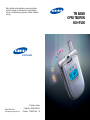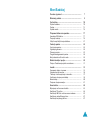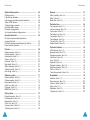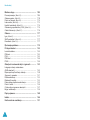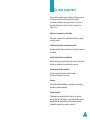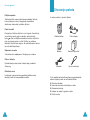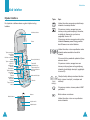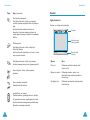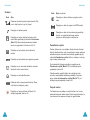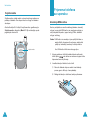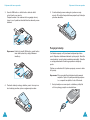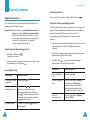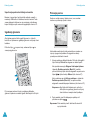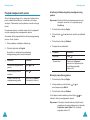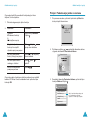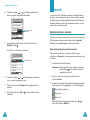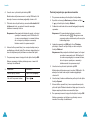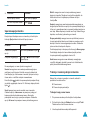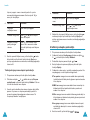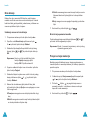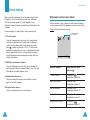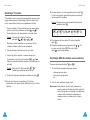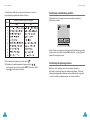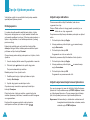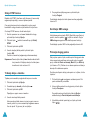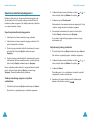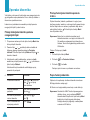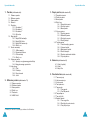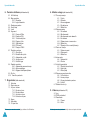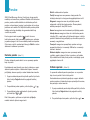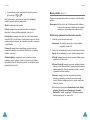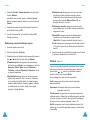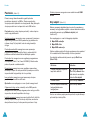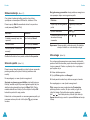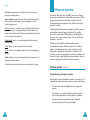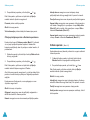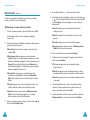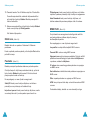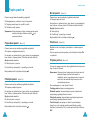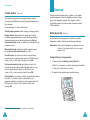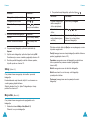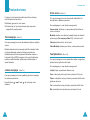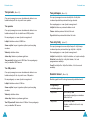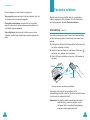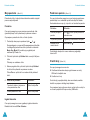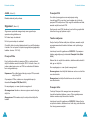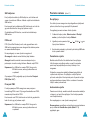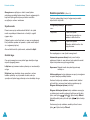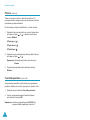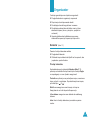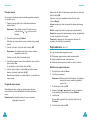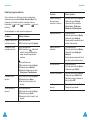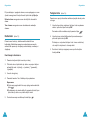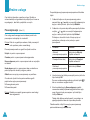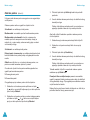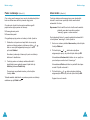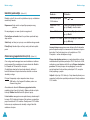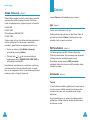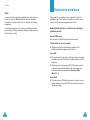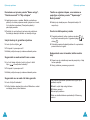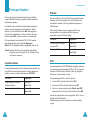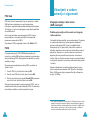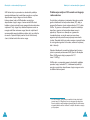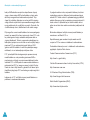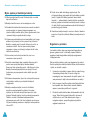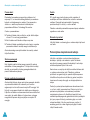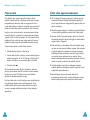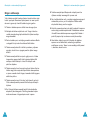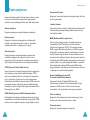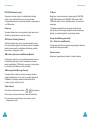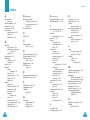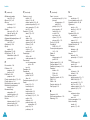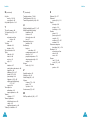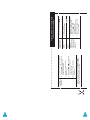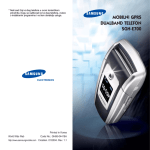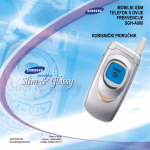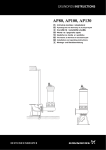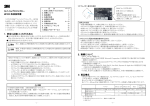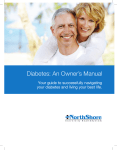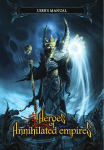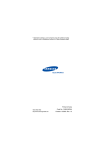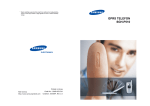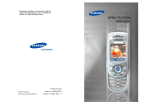Download Samsung SGH-P100 Priručnik za korisnike
Transcript
* Neki sadr¥aji va•eg telefona u ovom korisniïkom priruïniku mogu se razlikovati od va•eg telefona, ovisno o instaliranim programima i va•em davatelju usluga. ELECTRONICS World Wide Web http://www.samsungmobile.com Printed in Korea Code No.: GH68-04521A Croatian. 11/2003. Rev. 1.0 TRI BAND GPRS TELEFON SGH-P100 MeniSadr¥aj Za va•u sigurnost .................................................... 7 Otvaranje paketa ...................................................... 9 Va• telefon ................................................................ 10 Dijelovi telefona........................................................... Zaslon ......................................................................... Svjetlo mre¥e .............................................................. 10 13 16 Priprema telefona za uporabu................................. 17 Umetanje SIM-kartice ................................................. Punjenje baterije ......................................................... Ukljuïivanje/iskljuïivanje telefona............................... 17 19 21 Funkcije poziva ........................................................ 22 Upuçivanje poziva....................................................... Ugaœanje glasnoçe ..................................................... Primanje poziva .......................................................... Pregled neodgovorenih poziva ................................... Brzi prelazak na tihi naïin rada................................... 22 24 25 26 28 Odabir funkcija i opcija............................................ 29 Primjer: Pode•avanje jezika na zaslonu ..................... 31 Imenik........................................................................ 33 Spremanje broja s imenom ......................................... Uporaba opcija imenika .............................................. Tra¥enje i nazivanje broja iz imenika.......................... Ureœivanje skupine pozivatelja ................................... Brzo biranje................................................................. Provjera stanja memorije ............................................ 33 36 37 39 40 41 Unos teksta............................................................... 42 Mijenjanje naïina unosa teksta................................... Kori•tenje T9 naïina ................................................... Kori•tenje ABC/abc naïina unosa znakova................ Kori•tenje simboliïkog naïina..................................... Kori•tenje brojïanog naïina........................................ 43 44 45 47 47 3 MeniSadr¥aj MeniSadr¥aj Opcije tijekom poziva .............................................. 48 Kamera ...................................................................... 81 Dr¥anje poziva ............................................................ Iskljuïivanje mikrofona................................................ Iskljuïivanje tona/slanje tonova tipkovnice ................. Slanje DTMF tonova ................................................... Tra¥enje broja u imeniku............................................. Kori•tenje SMS usluge................................................ Primanje drugog poziva .............................................. Upuçivanje konferencijskog poziva............................. 48 49 49 50 50 51 51 52 Slikaj & po•alji (Meni 4.1) ............................................ Slikaj (Meni 4.2) ........................................................... Moje slike (Meni 4.3).................................................... 81 82 82 Postavke tona........................................................... 84 Uporaba izbornika.................................................... 54 Pristup funkcijama izbornika pomoçu navigacijskih tipki ........................................................ Pristup funkcijama izbornika pomoçu kratica.............. Popis funkcija izbornika .............................................. 54 55 55 Ton zvonjenja (Meni 5.1) ............................................. Jaïina zvonjenja (Meni 5.2) ......................................... Vrsta zvona (Meni 5.3)................................................. Ton tipkovnice (Meni 5.4) ............................................ Ton poruke (Meni 5.5) ................................................. Ton poklopca (Meni 5.6) .............................................. Ton uklj./isklj. (Meni 5.7) .............................................. Dodatni tonovi (Meni 5.8)............................................. 84 84 85 85 86 87 87 87 Postavke telefona..................................................... 89 Poruke ....................................................................... 60 Dolazne poruke (Meni 1.1) .......................................... Odlazne poruke (Meni 1.2) ......................................... Nova poruka (Meni 1.3) ............................................... Obrasci (Meni 1.4) ....................................................... Postavke (Meni 1.5) ..................................................... Moji objekti (Meni 1.6).................................................. Status memorije (Meni 1.7).......................................... Glasovna po•ta (Meni 1.8)........................................... Info usluge (Meni 1.9) .................................................. 60 61 63 65 66 67 68 68 69 IrDA aktiviraj (Meni 6.1) ............................................... Moje postavke (Meni 6.2) ............................................ Pozdravna poruka (Meni 6.3) ...................................... Vlastiti broj (Meni 6.4) .................................................. Jezik (Meni 6.5) ........................................................... Sigurnost (Meni 6.6) .................................................... Postavke zaslona (Meni 6.7) ....................................... Dodatne postavke (Meni 6.8)....................................... Preïice (Meni 6.9)........................................................ Tvorniïke postavke (Meni 6.10) ................................... 89 90 91 91 92 92 95 97 98 98 Slikovne poruke ....................................................... 71 Dolazne poruke (Meni 2.1) .......................................... Odlazne poruke (Meni 2.2) .......................................... Nova poruka (Meni 2.3) ............................................... Obri•i sve (Meni 2.4).................................................... Postavke (Meni 2.5) ..................................................... MMS Prof il (Meni 2.6) .................................................. 71 73 74 76 76 77 Organizator ............................................................... 99 Kalendar (Meni 7.1) ..................................................... Popis obaveza (Meni 7.2) ............................................ Vrijeme i datum (Meni 7.3) ........................................... Alarm (Meni 7.4) .......................................................... Kalkulator (Meni 7.5).................................................... Teïajna lista (Meni 7.6) ............................................... 99 101 104 105 106 107 Popis poziva ............................................................. 78 Propu•teni pozivi (Meni 3.1) ........................................ Primljeni pozivi (Meni 3.2) ............................................ Birani pozivi (Meni 3.3) ................................................ Obri•i sve (Meni 3.4).................................................... Vrijeme poziva (Meni 3.5) ............................................ Tro•ak poziva (Meni 3.6) ............................................. 78 78 79 79 79 80 4 5 MeniSadr¥aj Mre¥ne usluge .......................................................... 108 Preusmjeravanje (Meni 8.1)......................................... Zabrana poziva (Meni 8.2) ........................................... Poziv na ïekanju (Meni 8.3) ........................................ Izbor mre¥e (Meni 8.4)................................................. Identitet pozivatelja (Meni 8.5) ..................................... Zatvorena grupa korisnika (CUG) (Meni 8.6) ............... Odabir frekvencije (Meni 8.7)....................................... 108 110 112 113 114 114 116 Zabava....................................................................... 117 Igre (Meni 9.1) ............................................................. 117 WAP pretra¥ivaï (Meni 9.2) ......................................... 117 Downloads (Meni 9.3) .................................................. 117 Rje•avanje problema ............................................... 119 Pristupni kodovi ....................................................... 122 Lozinka telefona.......................................................... PIN-kod ....................................................................... PUK............................................................................. PIN2 kod ..................................................................... PUK2........................................................................... 122 123 123 124 124 Obavijesti o va•em zdravlju i sigurnosti................ 125 Izlaganje zraïenju radio-valova (SAR obavijesti) .......................................................... Mjere opreza pri kori•tenju baterija............................. Sigurnost u prometu.................................................... Radno okru¥enje......................................................... Elektroniïki ureœaji...................................................... Potencijalno eksplozivna okru¥enja............................ Pozivi u nu¥di.............................................................. Ostale va¥ne sigurnosne obavijesti ............................ Briga i odr¥avanje ....................................................... 125 130 131 133 133 135 136 137 138 Popis pojmova.......................................................... 140 Indeks........................................................................ 144 Kartica za brzo snala¥enje ...................................... 151 6 Za va•u sigurnost Prije poïetka uporabe va•eg telefona proïitajte ove upute. Postupanje protivno uputama mo¥e biti opasno ili nezakonito. Detaljnije sigurnosne obavijesti naçi çete u poglavlju “Obavijesti o va•em zdravlju i sigurnosti” na stranici 125. Sigurnost u prometu u svako doba Dok vozite, nemojte ruïno upotrebljavati telefon; najprije parkirajte vozilo. Iskljuïivanje telefona na benzinskoj crpki Nemojte koristiti telefon na benzinskoj crpki ili blizu goriva ili kemikalija. Iskljuïivanje telefona u zrakoplovu Mobilni telefoni mogu prouzroïiti radio-smetnje. Kori•tenje telefona u zrakoplovu je protuzakonito i opasno. Iskljuïivanje telefona u bolnici U blizini medicinske opreme isljuïite telefon. Po•tujte pravila koja su na snazi. Smetnje Svi mobilni telefoni podlo¥ni su smetnjama, koje mogu utjecati na njihove znaïajke. Posebna pravila Pridr¥avajte se posebnih pravila koja su na snazi na mjestu gdje koristite telefon, te ga uvijek iskljuïite kad je njegova uporaba zabranjena ili kad mo¥e prouzroïiti smetnje ili opasnost (na primjer, u bolnici). 7 Za va•u sigurnost Otvaranje paketa Pa¥ljiva uporaba U va•em paketu su sljedeçi dijelovi. Telefon koristite samo u uobiïajenom polo¥aju (tako da bude prislonjen uz uho). Izbjegavajte nepotrebno dodirivanje antene dok je telefon ukljuïen. Pozivi u nu¥di Provjerite je li telefon ukljuïen i ima li signala. Unesite broj za nu¥du za mjesto gdje se nalazite, zatim pritisnite tipku . Ako su ukljuïene odreœene funkcije, iskljuïite ih prije upuçivanja poziva u nu¥di. Pru¥ite sve potrebne obavijesti •to je toïnije moguçe. Ne prekidajte poziv dok za to niste dobili dopu•tenje. Otpornost na vodu Mobilni telefon Putni adapter Baterije Korisniïki priruïnik Mikrofon Vrpca za no•enje Va• telefon nije vodootporan. Ïuvajte ga na suhome. Pribor i baterije Upotrebljavajte samo pribor i baterije koje je odobrio Samsung. Ovla•teni servis Instaliranje i popravak va•eg mobilnog telefona smiju obavljati samo za to osposobljene osobe. Uz to, mo¥ete kod ovla•tenog Samsung prodavatelja nabaviti sljedeçi pribor za va• mobilni telefon: ¥ ¥ ¥ ¥ ¥ 8 Slu•alica-mikrofon Jednostavan pribor za kori•tenje u vozilu Standardne baterije Adapter za upaljaï cigareta u vozilu Dr¥aï za auto 9 Va• telefon Va• telefon Dijelovi telefona Tipka Unutar izbornika, omoguçava pretra¥ivanje izbornika i memorije imenika. Na sljedeçim crte¥ima nalaze se glavni dijelovi va•eg telefona. Pri praznom zaslonu, omoguçava vam izravan pristup preferiranoj opciji izbornika; za detaljnije informacije o preïacima, pogledajte stranicu 98. Pri praznom zaslonu, omoguçava brz pristup izborniku Kamera, pomoçu kojeg mo¥ete koristiti kameru na va•em telefonu. Slu•alica telefona Zaslon Tipke za navigaciju Lijeva tipka funkcije Utiïnica za slu•alicumikrofon Tipke za ugaœanje glasnoçe/ pretra¥ivanje izbornika Tipka kamere Tipka za biranje/ potvrœivanje izbornika Tipka za poni•tavanje/ ispravljanje IrDA port Opis Unutar izbornika, vraça na prethodnu razinu izbornika odnosno odabire trenutaïni izbornik. Desna tipka funkcije Pri unosu teksta, pomaknite pokazivaï lijevo odnosno desno. Tipka WAP pretra¥ivaïa key Tipka za ukljuïeno/ iskljuïeno/izlazak iz izbornika Pri praznom zaslonu, omoguçava vam izravan pristup opcijama va•eg omiljenog izbornika (za detaljnije obavijesti, pogledajte stranica 98). Alfanumeriïke tipke Obavlja funkcije kako je oznaïeno tekstom koji je ispisan iznad njih (u zadnjem redu zaslona). Mikrofon Tipke posebnih funkcija (tipke funkcije) Pri praznom zaslonu, izravno pokreçe WAP pretra¥ivaï. Antena Bri•e znakove na zaslonu. Svjetlo mre¥e Unutar izbornika, vraça vas na prethodnu razinu izbornika. Modul kamere Vanjski zaslon 10 11 Va• telefon Tipka Va• telefon Opis (nastavak) Zaslon Upuçuje ili prima poziv. Kad tipku pritisnete i dr¥ite pri praznom zaslonu, poziva posljednji birani ili primljeni broj. Izgled zaslona Zaslon se sastoji od tri podruïja. Unutar izbornika, odabire funkciju iz izbornika ili sprema informaciju koju ste unijeli (poput imena) u telefon ili u memoriju SIM-a. Znakovi Mjesto za upis teksta i grafike Prekida poziv. Kad tipku pritisnete i dr¥ite, ukljuïuje i iskljuïuje telefon. Unutar izbornika, poni•tava va• unos i vraça vas na prazni zaslon. Meni Ime Oznake tipki funkcija Mjesto Opis Prvi red Prikazuje razliïite znakove (vidi stranica 14). Unosi brojeve, slova i neke posebne znakove. Redovi u sredini Prikazuje poruke, upute i sve obavijesti koje unosite (primjerice, birani broj). Unosi posebne znakove. Posljednji red Pokazuje trenutaïno znaïenje dviju tipki funkcije. Kad tipku pritisnete i dr¥ite pri praznom zaslonu, omoguçava pristup glasovnoj po•ti. Obavlja razliïite funkcije. (na telefonu, sa strane) Tijekom poziva, ugaœa glasnoçu u slu•alici. Pri praznom zaslonu, ugaœa glasnoçu tipki. Unutar izbornika, omoguçava pretra¥ivanje izbornika i memorije imenika. 12 13 Va• telefon Va• telefon Znakovi Znak Znak Opis Pokazuje trenutaïnu jakost signala mre¥e. ‡to je veçi broj •tapiça, to je jaïi signal. Opis (nastavak) Pojavljuje se kad je aktiviran prigu•eni naïin rada. Pojavljuje se kad ste spojeni na GPRS mre¥u. Pojavljuje se tijekom poziva. Pojavljuje se kad je ukljuïen be•umni naïin rada ili kad ugodite opciju izbornika Vrsta zvona (Meni 5.3) tako da kad primate poziv telefon vibrira; za pojedinosti vidi stranice 28 i 85. Pozadinsko svjetlo Pojavljuje se kad primite novu glasovnu poruku. Zaslon i tipkovnica su osvijetljeni. Kad pritisnete bilo koju tipku ili otvorite telefon, pali se osvjetljenje i ostaje upaljeno odreœeno vrijeme, ovisno o tome kako je ugoœena opcija izbornika Pozadinsko svjetlo. Zatim se zatamni i na kraju ugasi nakon jedne minute. Pojavljuje se pri unosu teksta kako bi oznaïio trenutaïni naïin unosa teksta. Da biste odredili trajanje osvjetljenja, ugodite opcije Pozadinsko svjetlo (Meni 6.7.2); za detaljnije upute pogledajte stranica 95. Pojavljuje se kad primite novu tekstualnu poruku. Pojavljuje se kad ukljuïite alarm. Pokazuje razinu napunjenosti baterije. ‡to je vi•e •tapiça, baterija je punija. Pojavljuje se kad je aktiviran IrDA port. Za detalje, pogedajte stranica 89. 14 Pojavljuje se kad ste izvan domaçeg podruïja i kad ste se registrirali kod druge mre¥e; primjerice, dok putujete u inozemstvo. Takoœer mo¥ete ugoditi telefon da osvjetljenje bude prisutno samo tijekom odreœenog razdoblja i to putem opcije izbornika Automatsko svjetlo (Meni 6.7.3); za detaljnije upute pogledajte stranica 95. Vanjski zaslon Va• telefon ima na poklopcu vanjski zaslon. On çe vam pokazati kad imate dolazni poziv ili kad ste primili poruku, te vas obavijestiti o vremenu na koje ste ugodili alarm. 15 Va• telefon Priprema telefona za uporabu Svjetlo mre¥e Svjetlo mre¥e svjetlo nalazi se iznad vanjskog zaslona na poklopcu telefona. Ono treperi kad su usluge na telefonu dostupne. Ako ¥elite ukljuïiti ili iskljuïiti svjetlo mre¥e, ugodite opciju Svjetlo mre¥e u izborniku (Meni 6.7.4); za detaljnije upute pogledajte stranica 96. Umetanje SIM-kartice Kad se pretplatite na mre¥u mobilnog telefona, davatelj usluga çe vam dati SIM-karticu za umetanje na kojoj su va•i pretplatniïki podaci, poput va•eg PIN-a, dodatnih usluga i ostalog. Va¥no! SIM-karticu za umetanje i njene prikljuïke lako se mo¥e o•tetiti struganjem ili savijanjem, zato budite pa¥ljivi pri rukovanju, umetanju i vaœenju kartice. Svjetlo mre¥e Sve SIM-kartice dr¥ite izvan dosega djece. 1. Ako je potrebno, iskljuïite telefon tako da pritisnete i dr¥ite tipku sve dok se na zaslonu ne pojavi slika koja oznaïava iskljuïivanje. 2. Izvadite bateriju. Kako biste to uïinili: ➀ Povucite blokadu koja se nalazi iznad baterije prema gore i dr¥ite ju u tom polo¥aju. ➁ Podignite bateriju s telefona, kako je prikazano. 16 17 Priprema telefona za uporabu 3. Gurnite SIM karticu u dr¥aï kartice tako da dr¥aï uïvrsti karticu na mjesto. Provjerite nalazi li se odrezani kut na gornjoj desnoj strani i jesu li pozlaçeni kontakti kartice okrenuti prema telefonu. Priprema telefona za uporabu 5. Gurnite bateriju prema natrag da sjedne na svoje mjesto. Prije ukljuïivanja telefona provjerite je li baterija pravilno umetnuta. Punjenje baterije Napomena: Kako biste izvadili SIM-karticu, gurnite karticu izvan dr¥aïa, kao •to je dolje prikazano i izvadite je. Va• telefon napaja se litij-ionskom baterijom koju treba puniti. Zajedno s telefonom dobivate i putni punjaï. Koristite samo baterije i punjaïe koje je odobrio proizvoœaï. Obratite se va•oj prodavaonici Samsung aparata za detaljnije upute. Telefon se mo¥e koristiti i tijekom punjenja, no ono çe tada biti sporije. Napomena: Prije prvog kori•tenja telefona bateriju morate napuniti u cijelosti. Ispra¥njena baterija potpuno çe se napuniti za otprilike 2 sata i 40 minuta. 4. Postavite bateriju natrag u telefon, pazeçi da zupci na dnu baterije pravilno sjednu u odgovarajuçe utore. 18 1. Kad je baterija na svom mjestu u telefonu, prikljuïite utiïnicu putnog punjaïa na dno telefona. 19 Priprema telefona za uporabu Priprema telefona za uporabu 2. Prikljuïite punjaï na standardnu zidnu utiïnicu. Ukljuïivanje/iskljuïivanje telefona 3. Kad je punjenje zavr•eno, iskljuïite punjaï iz zidne utiïnice i iz telefona tako •to çete pritisnuti sive zatvaraïe s obje strane utikaïa i izvuçi ga iz telefona. 1. Otklopite poklopac. 2. Pritisnite i dr¥ite tipku dok se telefon ne ukljuïi. 3. Ako telefon od vas zatra¥i lozinku, unesite je i pritisnite tipku funkcije OK. Lozinka telefona tvorniïki je ugoœena na 00000000. Za detaljnije obavijesti pogledajte stranica 122. 4. Ako telefon od vas zatra¥i PIN kod, unesite ga i pritisnite tipku funkcije OK. Za detaljnije obavijesti pogledajte stranica 123. Napomena: Tijekom punjenja nemojte uklanjati bateriju iz telefona a da prethodno niste iskljuïili punjaï. Ako to uïinite, mo¥e doçi do o•teçenja telefona. Pokazatelj ispra¥njenosti baterije Kad je baterija slaba i ostalo je samo nekoliko minuta za razgovor, ïut çete ton upozorenja te çe se na zaslonu u jednakim razmacima pojavljivati poruka: Telefon tra¥i mre¥u, a kada je pronaœe, prazni ekran koji se nalazi na donjoj slici pojavljuje se na oba zaslona. Sada mo¥ete upuçivati i primati pozive. Davatelj usluga 05:17 Pet 24 Lis 05:17 Pet/24 **Upozorenje** Meni Ime Napomena: Jezik na zaslonu tvorniïki je ugoœen na engleski. Ako ¥elite promijeniti jezik, koristite opciju Jezik u izborniku (Meni 6.5); za detaljnije upute pogledajte stranica 92. Meni Ime Kad se baterija toliko isprazni da vi•e ne mo¥ete koristiti telefon, on çe se sam iskljuïiti. 20 5. Kad ¥elite iskljuïiti telefon, pritisnite i dr¥ite tipku dok se na zaslonu ne pojavi slika iskljuïivanja. 21 Funkcije poziva Funkcije poziva Prekidanje poziva Upuçivanje poziva Kad ste zavr•ili s pozivom, kratko pritisnite tipku Pri praznom zaslonu, unesite broj mre¥ne skupine i broj telefona, te pritisnite tipku . Ponovno biranje posljednjeg broja Napomena: Ako ste ukljuïili opciju Automatsko ponovno biranje u izborniku Dodatne postavke (Meni 6.8), telefon automatski ponovno bira broj do deset puta ako osoba koju zovete ne odgovara na poziv ili je linija zauzeta; za detaljnije obavijesti pogledajte stranica 97. . Telefon sprema brojeve koje ste birali, primili ili na koje niste odgovorili, ako je poznat identitet pozivatelja; za detaljnije obavijesti pogledajte “Popis poziva” na stranici 78. Za ponovno biranje bilo kojeg od tih brojeva uïinite sljedeçe. Upuçivanje meœunarodnog poziva 1. Ako ste na zaslonu utipkali bilo koji znak, obri•ite zaslon tako da pritisnete i dr¥ite tipku vi•e od jedne sekunde. 1. Pritisnite i dr¥ite tipku Pojavljuje se znak +. 2. Pritisnite tipku za prikaz popisa posljednjih brojeva redom kojim su pozivi bili upuçeni. . 2. Unesite pozivni broj zemlje, broj mre¥ne skupine i broj pretplatnika te pritisnite tipku . 3. Koristite tipke i za pretra¥ivanje kroz popis brojeva dok se ne osvijetli tra¥eni broj. Ispravljanje broja 4. Da biste... Za brisanje... Uïinite sljedeçe... Posljednje ispisane Pritisnite tipku znamenke Bilo koje druge znamenke u broju Ïitavog zaslona 22 . Pritisnite tipku ili sve dok se pojazivaï ne pojavi desno od znaka koji ¥elite obrisati. Pritisnite tipku . Takoœer mo¥ete umetnuti znamenku koja nedostaje pritiskom na odgovarajuçu tipku. Pritisnite i dr¥ite tipku jedne sekunde. Uïinite sljedeçe... Birali osvijetljeni broj Pritisnite tipku . Uredili osvijetljeni broj Pritisnite tipku funkcije Opcije, odaberite opciju Uredi broj i promijenite broj kako ¥elite; za detaljnije upute pogledajte dio “Ispravljanje broja” na stranici 22. Izbrisali osvijetljeni broj Pritisnite tipku funkcije Opcije i odaberite Obri•i. vi•e od 23 Funkcije poziva Funkcije poziva Primanje poziva Upuçivanje poziva kori•tenjem imenika Brojeve i imena koje ïesto koristite mo¥ete spremiti u memoriju SIM-kartice ili telefona, koristeçi imenik. Tada samo odaberete ¥eljeno ime za pozivanje pridru¥enog broja. Zetaljnije upute o imeniku pogledajte stranica 33. Kada vas netko nazove, telefon zvoni, a na svakom zaslonu se prikazuje slijedeçi ekran. nnnnnnn Ugaœanje glasnoçe nnnnnnn Ako tijekom poziva ¥elite ugoditi glasnoçu u slu•alici, koristite se tipkama za ugaœanje glasnoçe na lijevoj strani telefona. Pritisnite tipku za poveçanje, odnosno tipku smanjenje glasnoçe. za Prihvati Odbaci Ako telefon mo¥e identiicirati pozivatelja na zaslonu se ispisuje njegov broj telefona ili njegovo ime ako je spremljeno u telefonski imenik. 1. Ako je potrebno, otklopite telefon. Pritisnite tipku ili tipku funkcije Prihvati za odgovor na dolazni poziv. Ako je odabrana opcija Odgovor bilo kojom tipkom u izborniku Dodatne postavke (Meni 6.8), mo¥ete pritisnuti bilo koju tipku da biste odgovorili na poziv, osim tipke i tipke funkcije Odbaci (vidi stranica 97). Ako je odabrana opcija Aktivan poklopac u izborniku Dodatne postavke (Meni 6.8), na poziv mo¥ete odgovoriti samo otklapanjem telefona (vidi stranica 97). Pri praznom zaslonu te kad je poklopac otklopljen, glasnoçu tipkovnice mo¥ete ugoditi kori•tenjem istih tipki. Napomena: Ako ¥elite odbiti dolazni poziv, pritisnite i dr¥ite tipke za ugaœanje glasnoçe na lijevoj strani telefona i nemojte otvoriti poklopac. 2. Poziv mo¥ete zavr•iti zaklapanjem poklopca ili pritiskom na tipku . Napomena: Poziv mo¥ete primiti i dok koristite imenik ili opcije izbornika. 24 25 Funkcije poziva Funkcije poziva Pregled neodgovorenih poziva Ureœivanje telefonskog broja neodgovorenog poziva Ako iz bilo kojeg razloga niste u moguçnosti odgovoriti na poziv, mo¥ete doznati tko vas je zvao ako je ta usluga dostupna. Tako mo¥ete, ako je potrebno, nazvati natrag tu osobu. Na praznom zaslonu se odmah nakon •to niste odgovorili na poziv pojavljuje broj neodgovorenih poziva. Ako odmah ¥elite pogledati telefonski broj neodgovorenog poziva, uïinite sljedeçe. Napomena: Ako broj pridru¥en neodgovorenom pozivu nije dostupan, na zaslonu se ne pojavljuje opcija Uredi broj. 1. Pritisnite tipku funkcije Opcije. 2. Pritisnite tipku broj. ili kako biste oznaïili opciju Uredi 3. Pritisnite tipku funkcije Odaberi. 1. Ako je poklopac zaklopljen, otklopite ga. 4. Promijenite broj kako ¥elite. 2. Pritisnite tipku funkcije Pogled. Na zaslonu se prikazuje broj posljednjeg neodgovorenog poziva, ako je dostupan. 3. 5. Da biste... Pritisnite... Prelistavali neodgovorene pozive Tipku ili Pozvali broj ispisan na zaslonu Tipku . Uredili ili izbrisali broj neodgovorenog poziva Tipku funkcije Odaberi (vidi sljedeçu stranicu). . Da biste... Pritisnite... Birali broj Tipku Spremili broj Tipku funkcije Spremi i unesite ime i ¥eljeno mjesto (za detalje pogledajte stranica 33). . Brisanje propu•tenog poziva 1. Pritisnite tipku funkcije Opcije. 2. Ako je potrebno, pritisnite tipku oznaïavanje opcije Obri•i. ili za 3. Pritisnite tipku funkcije Odaberi. U bilo kojem trenutku mo¥ete pritisnuti tipku izlazak iz funkcije neodgovorenih poziva. za Napomena: U bilo kojem trenutku mo¥ete pristupiti funkciji neodgovorenih poziva odabirom opcije izbornika Propu•teni pozivi (Meni 3.1); za detalje pogledajte stranica 78. 26 27 Funkcije poziva Odabir funkcija i opcija Brzi prelazak na tihi naïin rada Tihi naïin rada prikladan je kad je potrebna diskrecija i vi ne ¥elite da telefon proizvodi buku, primjerice u kazali•tu. Pri praznom zaslonu, kako biste brzo ukljuïili be•umni naïin rada, samo pritisnite i dr¥ite tipku dok se na zaslonu ne pojave poruka “Be•umno” znak za vibraciju ( ). Pri tihom naïinu rada, postavi zvuka va•eg telefona mijenjaju se na sljedeçi naïi. Opcija Novi postav Vrsta zvona (Meni 5.3) Vibracija Ton tipkovnice (Meni 5.4) Iskljuïi Ton poruke (Meni 5.5.1) Samo svjetlo Ton poklopca (Meni 5.6) Iskljuïi Ton uklj./isklj. (Meni 5.7) Iskljuïi Dodatni tonovi (Meni 5.8) OFF Va• telefon sadr¥i niz funkcija koje mo¥ete sami birati. Ove su funkcije slo¥ene u izbornicima i podizbornicima, a mo¥ete im pristupiti pomoçu dvije tipke funkcija s oznakom i . Svaki izbornik i podizbornik omoguçavaju vam pregled i mijenjanje vrijednosti pojedine funkcije. Uloga tipki funkcija mijenja se prema trenutaïnom okru¥enju; naziv funkcije u posljednjem redu zaslona odmah iznad svake tipke pokazuje njihovu trenutaïnu ulogu. Primjer: Davatelj usluga 05:17 Pet 24 Lis Meni Ime Za izlazak iz tihog naïina rada i ponovno ukljuïivanje prethodnih postava zvuka ponovno pritisnite i dr¥ite tipku dok se ne prika¥e poruka “Be•umno iskljuïeno”. Znak za vibraciju ( ) vi•e nije prikazan na zaslonu. Pritisnite lijevu tipku funkcije za ulazak u izbornik. 28 Pritisnite desnu tipku funkcije za ulazak u imenik. 29 Odabir funkcija i opcija Odabir funkcija i opcija Primjer: Pode•avanje jezika na zaslonu Za pregled razliïitih ponuœenih funkcija/opcija i izbor ¥eljene, uïinite sljedeçe. 1. Pritisnite odgovarajuçu tipku funkcije. 2. Da biste... Pritisnite... Odabrali: ¥ Prikazanu funkciju ili ¥ Osvijetljenu opciju Tipku funkcije Odaberi ili tipku . Pregledali sljedeçu funkciju ili osvijetlili sljedeçu opciju na popisu Tipku ili tipku na lijevoj strani telefona. Se vratili prethodnoj funkciji ili opciji na popisu Tipku ili na lijevoj strani telefona. Se vratili jednu razinu unatrag u strukturi Tipku , tipku tipku C. Iza•li iz strukture bez promjene postava Tipku 1. Pri praznom zaslonu, pritisnite tipku funkcije Meni da biste pristupili izbornicima. Davatelj usluga 05:17 Pet 24 Lis Meni Ime 2. Pritiskom na tipke i pretra¥ujte izbornike dok ne stignete do izbornika Postavke telefona. Postavke tona ili . Organizator Odaberi Za pristup nekim funkcijama, telefon mo¥e od vas zatra¥iti lozinku ili PIN kod. Unesite zatra¥eni kod i pritisnite tipku funkcije OK. 6 3. Za odabir izbornika Postavke telefona, pritisnite tipku funkcije Odaberi ili tipku . Postavke telefona IrDA aktiviraj Moje postavke Pozdravna p... Vlastiti broj Ako je ime izbornika predugo da bi se prikazalo na zaslonu, spustit çe se kada ga osvijetlite. Jezik Sigurnost Odaberi 30 6.1 31 Odabir funkcija i opcija Imenik 4. Pritiskom na tipku ili pretra¥ujte podizbornike dok ne stignete do podizbornika Jezik. Postavke telefona IrDA aktiviraj Moje postavke U memoriju va•e SIM-kartice mo¥ete spremiti telefonske brojeve i njima pripadajuça imena. Uz to, mo¥ete spremiti do 500 brojeva u memoriju telefona. Memorija SIM-kartice i memorija telefona, iako fiziïki razdvojene, koriste se kao jedna cjelina nazvana imenik. Pozdravna p... Prikaz trenutaïne postavke Vlastiti Hrvatski Jezik Spremanje broja s imenom Sigurnost Odaberi 6.5 5. Za pregled dostupnih jezika, pritisnite tipku funkcije Odaberi ili tipku . Postoje dva naïina na koja mo¥ete spremiti telefonski broj: ¥ Pri praznom zaslonu pomoçu tipke funkcije Spremi. ¥ Pomoçu opcije Novi unos u izborniku imenika. Spremanje broja pri praznom zaslonu Osvijetlit çe se trenutaïna postavka. Ïim poïnete unositi broj, iznad lijeve tipke funkcije pojavljuje se Spremi koji vam omoguçava spremanje broja u imenik. Jezik Ruski Hrvatski Trenutaïni jezik Rumunjski 1. Unesite broj koji ¥elite spremiti. Slovenski Napomena: Ako pogrije•ite pri unosu broja, ispravite ga . Za detaljnije obavijesti pomoçu tipke pogledajte stranica 22. Njemaïki Engleski Odaberi 6. Pritiskom na tipku ili pretra¥ujte popis jezika dok se ne osvijetli odgovarajuçi jezik. 7. Pritisnite tipku funkcije Odaberi ili tipku odabira. za potvrdu 2. Kad ste sigurni da je broj toïan, pritisnite tipku funkcije Spremi. 3. Odaberite znak kako biste odabrali kategoriju broja koji treba spremiti. Na raspolaganju su vam tri kategorije: Broj mobilnog telefona 8. Dvaput pritisnite tipku izbornika. ili da biste izaπ li iz strukture Broj ureda Broj kuça Za odabir ¥eljene kategorije pritisnite tipku zatim tipku funkcije Odaberi. 32 ili a 33 Imenik Imenik Pohranjivanje broja uporabom imenika 4. Unesite ime i pritisnite tipku funkcije OK. Maksimalna duljina imena ovisi o va•oj SIM-kartici. Za obavijesti o unosu znakova pogledajte stranica 42. 5. Pritisnite desnu tipku funkcije, oznaïenu Na kartici ili U telefonu da biste se predacili izmeœu memorije telefona i memerije kartice. Napomena: Ako promijenite telefonski aparat, svi brojevi spremljeni u memoriju va•e SIM-kartice bit çe vam na raspolaganju i u novom telefonu, ali sve brojeve spremljene u memoriju telefona morat çete ponovno unijeti. 6. Ako ne ¥elite spremiti broj i ime na mjesto koje vam je predlo¥eno, pritisnite tipku C za brisanje broja lokacije i unesite ¥eljeno mjesto pritiskom na numeriïke tipke. 7. Za spremanje imena i broja pritisnite tipku funkcije OK. Nakon spremanja, telefon prikazuje unos u imenik ili ime koje ste oblikovali. 1. Pri praznom zaslonu pritisnite tipku funkcije Ime. 2. Spustite se do opcjie Novi unos pritiskom na tipku ili i pritisnite tipku funkcije Odaberi. 3. Odaberite znak kako biste saznali kategoriju broja koji spremate. Napomena: Pri ovom koraku dostupan je znak za elektronsku po•tu ( ). Omoguçava vam spremanje adrese elektronske po•te umjesto telefonskog broja. 4. Izaberite memoriju na SIM kartici ili na Telefonu, pritiskajuçi Gore ili na tipku Dolje, a zatim na tipku funkcije Odaberi. Napomena: Ako promijenite telefonski aparat, svi brojevi spremljeni u memoriju va•e SIM-kartice bit çe vam na raspolaganju i u novom telefonu, ali sve brojeve spremljene u memoriju telefona morat çete ponovno unijeti. 5. Unesite ime te pritisnite tipku funkcije OK. 8. Da biste... Pritisnite... Koristili opcije unosa Tipku funkcije Opcije. Se vratili na prazni zaslon Tipku . Maksimalna duljina imena ovisi o va•oj SIM-kartici. Za obavijesti o tome kako unijeti znakove pogledajte stranica 42. 6. Unesite broj ili adresu elektronske po•te i pritisnite tipku funkcije Spremi. 7. Ako ne ¥elite spremiti broj i ime na ponuœeno mjesto, pritisnite tipku C kako biste obrisali broj mjesta i unesite ¥eljeno mjesto pritiskom na numeriïke tipke. 8. Za spremanje imena i broja pritisnite tipku funkcije OK. Nakon spremanja, na telefonu se prikazuje unos u imeniku ili ime koje ste oblikovali. 34 35 Imenik 9. Imenik Da biste... Pritisnite... Koristili opcije unosa Tipku funkcije Opcije. Se vratili na prazni zaslon Tipku . Uporaba opcija imenika Kod pristupa bilo kojem unosu u imeniku, pritisnite tipku funkcije Opcije kako biste koristili opcije unosa. Obri•i: omoguçava vam brisanje odabranog imena i brojeva iz imenika. Telefon od vas tra¥i da potvrdite da ¥elite obrisati ime i broj/brojeve pritiskom na tipku funkcije Da. Kopiraj: omoguçava vam kopiranje odabranog broja na drugo mjesto. Koristite ovu opciju za spremanje broja koji je sliïan veç spremljenom broju u memoriji; odaberi mjesto za novi broj. Nakon kopiranja, uredite ime i broj. Nakon •to ga kopirate, uredite broj i pohranite ga u imenik. Da biste... Pritisnite... Grupa pozivatelja: omoguçava vam pridru¥ivanje unosa skupini pozivatelja tako da vas telefon na poseban naïin obavijesti kad vas zove odgovarajuça osoba. Odaberite jednu od deset dostupnih slkupina. Odabrali osvijetljenu opciju Tipku funkcije Odaberi ili tipku . Za uklanjanje broja iz skupine pritisnite opciju Nema grupe. Osvijetlili drugu opciju Tipku i dok se ne osvijetli ¥eljena opcija. Na raspolaganju su vam sljedeçe moguçnosti. Umetni: omoguçava vam umetanje odabranog broja u uobiïajeni naïin biranja. Koristite ovu opciju kako biste birali broj koji je sliïan onome u imeniku, primjerice broj u istom uredu s razliïitim zadnjim znamenkama. Koristite tipku kako biste prema potrebi promijenili broj; za detalje pogledajte stranica 22. Za biranje broja pritisnite tipku . Uredi: omoguçava vam da uredite unos u imeniku. Odaberite opciju Jedan unos za promjenu jednog od brojeva pridru¥enih odabranom imenu. Ako zatim promijenite ime, broj je spremljen odvojeno. Odaberite opciju Svi unosi za promjenu imena pridru¥enog unosu. Za detaljnije obavijesti o tome kako mijenjati postave skupine pozivatelja, pogledajte stranica 39. Uredi unos: omoguçava vam dodavanje novog broja u razliïitu kategoriju (mobitel, posao, kuça ili elektronska po•ta) trenutaïno odabranog imena. Tra¥enje i nazivanje broja iz imenika Nakon •to su brojevi spremljeni u imenik, mo¥ete ih pretra¥ivati na dva naïina: ¥ Prema imenu ¥ Prema skupini pozivatelja Tra¥enje broja prema imenu 1. Pri praznom zaslonu pritisnite tipku funkcije Ime. 2. Pritisnite tipku funkcije Odaberi kad se osvijetli Tra¥i. Telefon od vas tra¥i da unesete ime. 3. Unesite poïetak imena koje ¥elite pronaçi. 36 37 Imenik Imenik Ispisan je popis unosa u imenik, poïev•i s prvim unosom koji odgovara onome •to ste upisali. Taj je unos jo• i osvijetljen. 4. Da biste... Pritisnite... Pogledali osvijetljeni unos Tipku funkcije Pogled. 4. Da biste... Pregledali osvijetljeni Tipku funkcije Pogled. unos Odabrali drugi unos Odabrali drugi unos Tipku ili dok se ¥eljeni unos ne osvijetli. Potra¥ili ime koje poïinje drugim slovom Tipku za brisanje slova koja su veç unesena a zatim pritisnite tipku koja nosi ¥eljeno slovo. Pritisnite... Tipku ili dok se ne osvijetli ¥eljeni unos. 5. Nakon •to ste prona•li ¥eljeni unos, pritisnite tipku za biranje broja ili pritisnite tipku funkcije Opcije za pristup opcijama unosa u imeniku; za detalje pogledajte stranica 36. Ureœivanje skupine pozivatelja 1. Pri praznom zaslonu pritisnite tipku funkcije Ime. 5. Kad ste prona•li ¥eljeni unos, pritisnite tipku kako biste birali broj ili pritisnite tipku funkcije Opcije za pristup opcijama unosa u imeniku; za detalje pogledajte stranica 36. Tra¥enje broja prema skupini pozivatelja 1. Pri praznom zaslonu pritisnite tipku funkcije Ime. 2. Pritiskom na tipku ili doœite do opcije Grupno pretra¥ivanje i pritisnite tipku funkcije Odaberi. Od vas se tra¥i da unesete ime skupine. 3. Unesite prvih nekoliko slova imena skupine koju ¥elite pronaci. Ispisane su skupine pozivatelja, poïev•i s prvom skupinom koja odgovara va•em unosu. Ta skupina je takoœer i osvijetljena. 2. Odaberite funkciju Uredi grupu pritiskom na tipku ili i pritisnite tipku funkcije Odaberi. 3. Pretra¥ite skupinu pomoçu tipke ili . 4. Kad je ¥eljena skupina osvijetljena, pritisnite tipku funkcije Opcije. 5. Odaberite svaku opciju i po ¥elji promijenite postav. Na raspolaganju su vam sljedeçe moguçnosti. ¥ Ton poziva: omoguçava vam odabir tona poziva koji çe telefon koristiti kad primite glasovni poziv od osobe iz te skupine. ¥ SMS ton: omoguçava vam odabir tona zvona koji çe telefon koristiti kad primite tekstualnu poruku od osobe iz te skupine. ¥ Slika: omoguçava vam odabir slikovnog znaka koji çe biti prikazan na telefonu kad primite glasovni poziv od osobe iz te skupine. ¥ Ime grupe: omoguçava vam dodjelu imena skupini; za detaljnije obavijesti o unosu znakova pogledajte stranica 42. 6. Kad ste zavr•ili, pritisnite tipku 38 ili . 39 Imenik Brzo biranje Nakon •to ste u memoriju SIM-kartice unijeli brojeve, mo¥ete urediti do osam unosa za brzo biranje te ih onda lako birati kad god to po¥elite, jednostavno, pritiskom na s unosom pridru¥enu tipku s brojem. Imenik ¥ Obri•i sve: omoguçava vam brisanje funkcija na svim tipkama tako da niti jednoj tipki ne bude pridru¥en broj. ¥ Broj: omoguçava vam pregled broja koji je pridru¥en tipki. 7. Kad zavr•ite, pritisnite tipku ili . Ureœenje unosa za brzo biranje Brzo biranje pomoçu imenika 1. Pri praznom zaslonu pritisnite tipku funkcije Ime. 2. Spustite se do Brzo biranje pritiskom na tipku ili i pritisnite tipku funkcije Odaberi. 3. Odaberite tipku kojoj ¥elite pridru¥iti funkciju brzog biranja (tipke do ) te pritisnite tipku funkcije OK. Napomena: Ako ste veç tipki pridru¥ili broj, tipka funkcije Opcije zamjenjuje tipku funkcije OK. Prijeœite na korak 6. 4. S popisa odaberite ¥eljeni unos iz imenika i pritisnite tipku funkcije Pogled. Za brzo biranje brojeva pridru¥enih tipkama pritisnite i dr¥ite odgovarajuçu tipku. do , Napomena: Mjesto 1 u memoriji rezervirano je za broj va•eg spremnika govorne po•te. Provjera stanja memorije Mo¥ete provjeriti koliko je imena i brojeva pohranjeno u imeniku (kartice i memorije telefona), te koliko je preostalo praznih mjesta. 1. Pri praznom zaslonu pritisnite tipku funkcije Ime. 5. Odaberite ¥eljeni broj ako unos sadr¥i vi•e od jednog broja pritiskom na tipku ili te pritisnite tipku funkcije Odaberi. 2. Odaberite opciju Stanje memorije pritiskanjem tipke ili i pritisnite tipku funkcije Odaberi. 6. Nakon •to ste odabranoj tipki pridru¥ili broj, kad pritisnete tipku funkcije Opcije na raspolaganju su vam ïetiri moguçnosti. 3. Pritisnite ili tipku za pregled broja unosa u memoriji na kartici i u telefonu u odnosu na ukupni kapacitet svake memorije. ¥ Promjena: omoguçava vam da tipki pridru¥ite drugi broj. 4. Kad zavr•ite, pritisnite ili tipku . ¥ Obri•i: omoguçava vam brisanje funkcije tako da tipki ne bude pridru¥en niti jedan broj. 40 41 Unos teksta Unos teksta Dok se koristite telefonom ïesto çete morati unositi tekst. Primjerice, kad u imenik ¥elite spremiti ime, oblikovati vlastitu pozdravnu poruku ili upisati dogaœaj u svoj kalendar. Pomoçu tipkovnice mo¥ete unositi alfanumeriïke znakove. Mijenjanje naïina unosa teksta Kad se nalazite u polju u kojem se mo¥e unositi znakove, na dnu zaslona vidjet çete pokazivaï naïina unosa teksta. Primjer: Pisanje tekstualne poruke Na raspolaganju su vam sljedeçi naïini unosa teksta. Pokazivaï naïina unosa teksta ¥ T9 naïin unosa Ovaj naïin omoguçava vam unos rijeïi samo jednim pritiskom na tipku po rijeïi. Svaka tipka na tipkovnici sadr¥i vi•e od jednog slova ñ kad jednom pritisnete tipku , mogu se prikazati J, K ili L. T9 naïin rada automatski usporeœuje va• unos s ugraœenim rijeïnikom kako bi odredio toïnu rijeï, te stoga zahtijeva mnogo manje tipkanja od tradicionalnog naïina koji ukljuïuje velika i mala slova. Opcije 918 ¥ ABC/abc naïin unosa znakova Ovaj naïin omoguçava vam unos slova pritiskom na tipku oznaïenu ¥eljenim slovom jednom, dva, tri ili ïetiri puta dok se ne prika¥e ¥eljeno slovo. ¥ Simboliïki naïin unosa Ovaj naïin omoguçava vam unos razliïitih simbola, poput reïeniïnih znakova. ¥ Brojïani naïin unosa Da biste odabrali... Zatim pritisnite tipku funkcije ... T9 naïin unosa Prikazuje se . Pogledajte stranica 44. ABC naïin unosa Prikazuje se A. Pogledajte stranica 45. Abc naïin unosa Prikazuje se a. Pogledajte stranica 45. Simboliïki naïin unosa Prikazuje se 1. Pogledajte stranica 47. Brojïani naïin unosa Prikazuje se . Pogledajte stranica 47. Ovaj naïin omoguçava vam unos brojeva. 42 43 Unos teksta Unos teksta Kori•tenje T9 naïina T9 predvidivi naïin unosa teksta omoguçava vam unos bilo kojeg znaka pomoçu jednostrukog pritiska na tipke. Ovaj naïin unosa teksta temelji se na ugraœenom rjeïniku. 1. Kad se nalazite u T9 predvidivom naïinu unosa teksta, poïnite unositi rijeï pritiskom na tipke do . Svaku tipku pritisnite samo jednom za svako slovo. Primjer: Za unos rijeïi Hello u T9 naïinu pritisnite , , , i . ¥ Za unos toïaka, crtica ili apostrofa pritisnite tipku . T9 naïin primjenjuje gramatiïka pravila za umetanje toïnih reïeniïnih znakova. Primjer: Za prikaz dva reïeniïna znaka treba dva puta upotrijebiti tipku . L e t ’ s e a t . ¥ Za promjenu veliïine slova u T9 naïinu, koristite tipku . ¥ Pokazivaï mo¥ete pomicati pomoçu tipki i . Za brisanje pritisnite tipku . Pritisnite i dr¥ite tipku za brisanje zaslona. Rijeï koju unosite pojavljuje se na zaslonu. Nju se svakim pritiskom na tipku mo¥e promijeniti. 2. Prije ureœivanja ili brisanja unesite cijelu rijeï. 3. Ako je rijeï toïna, poïnite s unosom druge rijeïi. U protivnom, vi•e puta pritisnite tipku , ili kako bi se prikazale ostale moguçnosti za tipke koje ste pritiskali. Kori•tenje ABC/abc naïina unosa znakova Primjer: Obje rijeïi Of i Me imaju oblik , . Telefon prvo prikazuje najïe•çu rijeï. 1. Pritisnite tipku oznaïenu ¥eljenim slovom: 4. Svaku rijeï dopunite razmakom pritiskom na tipku . ¥ Za upis rijeïi koje nisu pronaœene u T9 naïinu, promijenite naïin unosa teksta u ABC/abc naïin ili uïinite sljedeçe. 44 Za unos teksta koristite tipke do . - Jednom za prvo slovo - Dva puta za drugo slovo - itd. 2. Na isti naïin odaberite druga slova. Napomena: Kad pritisnete sljedeçu tipku, pokazivaï se pomiïe nadesno. Ako dva puta ¥elite unijeti isto slovo ili drugo slovo na istoj tipki, priïekajte koju sekundu dok se pokazivaï automatski ne pomakne udesno, a zatim unesite sljedeçe slovo. 45 Unos teksta Unos teksta Za detaljnije obavijesti o tome koji znakovi su vam na raspolaganju pogledajte sljedeçu tablicu. Znakovi redom kojim se pojavljuju Tipka ABC 1 Kori•tenje simboliïkog naïina Simboliïki naïin omoguçava vam umetanje simbola u tekstualnu poruku. Abc Razmak 2 3 4 5 6 OK 7 8 Koriste tipke za navigaciju kako biste do•li do ¥eljenog znaka a zatim pritisnite tipku funkcije OK kako biste u svoju poruku umetnuli osvijetljeni znak. 9 0 ¥ Za umetanje razmaka pritisnite tipku . ¥ Pokazivaï mo¥ete pomaknuti pomoçu tipki i . Za brisanje slova pritisnite tipku . Pritisnite i dr¥ite tipku za brisanje zaslona. 46 918 Kori•tenje brojïanog naïina Brojïani naïin omoguçava vam umetanje brojeva u tekstualnu poruku (primjerice telefonskog broja). Pritisnite tipke koje odgovaraju ¥eljenim znamenkama prije nego •to se ruïno vratite na odgovarajuçi naïin unosa teksta. 47 Opcije tijekom poziva Opcije tijekom poziva Va• telefon sadr¥i niz upravljaïkih funkcija koje mo¥ete upotrebljavati tijekom poziva. Iskljuïivanje mikrofona Privremeno mo¥ete iskljuïiti mikrofon, tako da vas sugovornik ne ïuje. Dr¥anje poziva U svakom trenutku mo¥ete zadr¥ati poziv koji je u tijeku. Novi poziv, dok je jedan veç u tijeku, mo¥ete ostvariti ako va•a mre¥a podr¥ava tu uslugu. Od ta dva poziva jedan je u tijeku, a drugi zadr¥an, te se mo¥ete prebacivati s jednog poziva na drugi. Kako biste zadr¥ali poziv, pritisnite tipku funkcije Na ïekanje. Kad god ¥elite, mo¥ete ponovno aktivirati poziv pritiskom na tipku funkcije Preuzmi. Primjer: Îelite ne•to reçi drugoj osobi u prostoriji, a ne ¥elite da vas ïuje sugovornik. Za privremeno iskljuïivanje mikrofona postupite na sljedeçi naïin. 1. Pritisnite tipku funkcije Opcije. 2. Ako je potrebno, pritisnite tipku opcije Bez zvuka. za oznaïavanje 3. Pritisnite tipku funkcije OK. Sugovornik vas vi•e ne mo¥e ïuti. Za upuçivanje poziva dok je jedan poziv veç u tijeku, uïinite sljedeçe. Kako biste ponovno ukljuïili mikrofon uïinite sljedeçe. 1. Unesite broj koji ¥elite nazvati ili ga potra¥ite u imeniku. 1. Pritisnite tipku funkcije Opcije. 2. Pritisnite tipku 2. Ako je potrebno, pritisnite tipku opcije Sa zvukom. kako biste uputili drugi poziv. Prvi poziv automatski je zadr¥an. za oznaïavanje 3. Pritisnite tipku funkcije OK. Mo¥ete postupiti i na sljedeçi naïin. Sugovornik vas ponovno mo¥e ïuti. 1. Zadr¥ite poziv koji je u tijeku pritiskom na tipku funkcije Na ïekanje. 2. Uputite drugi poziv na uobiïajeni naïin. Za prebacivanje izmeœu dva poziva pritisnite tipku funkcije Promjena. Poziv koji je bio u tijeku je zadr¥an, a poziv koji je bio zadr¥an ponovno je aktiviran, te mo¥ete nastaviti razgovor sa sugovornikom. Kad zavr•ite razgovor, prekinite svaki od poziva uobiïajenim naïinom, pritiskom na tipku . 48 Iskljuïivanje tona/slanje tonova tipkovnice Ove opcije omoguçuju vam da iskljuïite ili ukljuïite tonove tipkovnice. Kad je odabrana opcija DTMF ukljuïen, telefon ne •alje tonove tipkovnice. To vam omoguçuje pritiskanje tipki, a da tijekom poziva ne ïujete tonove tipkovnice. Napomena: Za komunikaciju s telefonskim sekretaricama ili kompjutoriziranim telefonskim sustavima, morate odabrati opciju DTMF iskljuïen. 49 Opcije tijekom poziva Opcije tijekom poziva Slanje DTMF tonova 5. Za pregled osvijetljenog unosa, pritisnite tipku funkcije Pogled. Mo¥ete slati DTMF (dual tone multi-frequency) tonove koji odgovaraju broju koji je unesen tijekom poziva. Za detaljnije obavijesti o funkcijama imenika pogledajte stranica 33. Ova opcija korisna je kad u automatski sustav, poput bankarskih usluga, morate unijeti lozinku ili broj raïuna. Za slanje DTMF tonova, uïinite kako slijedi. 1. Kad ste povezani sa sustavom telefonskih usluga, pritisnite tipku funkcije Opcije. 2. Pritisnite tipku DTMF. kako biste oznaïili opciju Po•alji Kori•tenje SMS usluge Ako tijekom poziva primite SMS (Short Message Service) poruku, znak za poruku ( ) svijetli na zaslonu. Opcija SMS usluge omoguçava vam kori•tenje ove funkcije. Za detaljnije upute o SMS usluzi pogledajte stranica 60. 3. Pritisnite tipku funkcije OK. 4. Unesite broj koji ¥elite poslati i pritisnite tipku funkcije OK. Poslani su tonovi koji odgovaraju prikazanom broju. Primanje drugog poziva Napomena: Pomoçu tipke funkcije Ime takoœer mo¥ete tra¥iti broj u imeniku. Detaljnije obavijesti o funkcijama imenika naçi çete na stranici 33. Dok je jedan poziv u tijeku, mo¥ete primiti drugi poziv ako takvu moguçnost podr¥ava va•a mre¥a i ako ste ugodili opciju izbornika Poziv na ïekanju (Meni 8.3) na Aktiviraj (vidi stranica 112). Telefon çe vas tonom poziva na ïekanju obavijestiti o dolaznom pozivu. Tra¥enje broja u imeniku Da biste primili poziv dok je jedan poziv veç u tijeku, uïinite sljedeçe. Tijekom poziva mo¥ete pregledavati brojeve u imeniku. 1. Pritisnite tipku za odgovor na dolazni poziv. Prvi poziv automatski je zadr¥an. 1. Pritisnite tipku funkcije Opcije. 2. Za odabir opcije Imenik, pritisnite tipku . 3. Pritisnite tipku funkcije OK. Pojavljuje se popis unosa u imeniku. 2. Ako se ¥elite prebaciti na drugi poziv, pritisnite tipku funkcije Promjena. Za prekid poziva pritisnite tipku funkcije Opcije i odaberite opciju Zavr•etak poziva na ïekanju. 4. Unesite ime koje ¥elite pronaçi. Ako unesete poïetak imena, ispisan je popis unosa u imenik, poïev•i s prvim unosom koji odgovara onome •to ste upisali. Taj je unos jo• i osvijetljen. 50 3. Ako ¥elite prekinuti poziv koji je u tijeku, pritisnite tipku . 51 Opcije tijekom poziva Upuçivanje konferencijskog poziva Konferencijski poziv je usluga mre¥e koja omoguçava da do •estero ljudi u isto vrijeme sudjeluje u zajedniïkom ili konferencijskom razgovoru. Za detaljnije obavijesti obratite se svojem davatelju usluga. Upuçivanje konferencijskog poziva 1. Uobiïajenim naïinom nazovite prvog sudionika. 2. Uobiïajenim naïinom nazovite drugog sudionika. Prvi poziv automatski je zadr¥an. 3. Da biste prvog sudionika ukljuïili u konferencijski poziv, pritisnite tipku funkcije Opcije i odaberite opciju Spajanje. Opcije tijekom poziva 2. Odaberite ¥eljenu osobu pritiskom na tipku zatim na tipku funkcije Odaberi ili na tipku ili ,a . 3. Odaberite opciju Privatni poziv. Sada mo¥ete s tom osobom zasebno razgovarati. Drugi sudionici mogu nastaviti meœusobni razgovor. 4. Za povratak na konferencijski poziv pritisnite tipku funkcije Opcije i odaberite opciju Spajanje. Svi sudionici zajedniïkog razgovora sada se mogu meœusobno ïuti. Iskljuïivanje jednog sudionika 1. Pritisnite tipku funkcije Opcije i odaberite opciju Izaberi. Na zaslonu se pojavljuje popis sudionika razgovora. 4. Da biste novog sudionika ukljuïili u konferencijski poziv, uobiïajenim naïinom nazovite osobu, a zatim pritisnite tipku funkcije Opcije i odaberite opciju Spajanje. 2. Odaberite ¥eljenu osobu pritiskom na tipku zatim na tipku funkcije Odaberi ili na tipku ili ,a . Nove sudionike mo¥ete ukljuïiti u razgovor tako da primite poziv i pritisnete tipku funkcije Opcije, a nakon toga Spajanje. Ponovite koliko puta je potrebno. 3. Odaberite Ukloni. Voœenje zasebnog razgovora s jednim sudionikom 4. Konferencijski poziv mo¥ete zavr•iti zaklapanjem poklopca ili pritiskom na tipku . Prekidate poziv s tim sudionikom, ali mo¥ete nastaviti razgovarati s ostalim sudionicima. 1. Pritisnite tipku funkcije Opcije i odaberite opciju Izaberi. Na zaslonu se pojavljuje popis sudionika razgovora. 52 53 Uporaba izbornika Uporaba izbornika Va• telefon nudi vam niz funkcija koje vam omoguçavaju da ga prilagodite svojim potrebama. Ove su funkcije slo¥ene u izbornicima i podizbornicima. Izbornicima i podizbornicima mo¥ete pristupiti pomoçu navigacijskih tipki ili putem kratica. Pristup funkcijama izbornika pomoçu navigacijskih tipki 1. Pri praznom zaslonu pritisnite tipku funkcije Meni kako biste pristupili izborniku. 2. Pomoçu tipki i pretra¥ujte dok ne doœete do ¥eljenog glavnog izbornika,primjerice Postavke telefona. Pritisnite tipku funkcije Odaberi ili tipku za ulazak u izbornik. 3. Ako izbornik sadr¥i podizbornike, primjerice Jezik, mo¥ete im pristupiti pomoçu tipki i i pritiskom na tipku funkcije Odaberi. Ako izbornik koji ste odabrali sadr¥i daljnje opcije, ponovite isti postupak. 4. Da biste... Pretra¥ivali izbornike 54 Pristup funkcijama izbornika pomoçu kratica Dijelovi izbornika (izbornik, podizbornici i opcije) nose brojïane oznake i mo¥e im se brzo pristupiti pomoçu broja kratice. Broj kratice na zaslonu je prikazan dolje desno, pokraj tipke funkcije . Pritisnite tipku funkcije Meni i unesite potrebni broj. Napomena: Brojevi koji su pridru¥eni pojedinoj opciji izbornika navedeni su na popisu na stranica 56. Oni mo¥da ne odgovaraju broju izbornika na telefonu. To ovisi o uslugama koje podr¥ava va•a SIM-kartica. Primjer: Pristup opciji Jezik. 1. Pritisnite tipku funkcije Meni. 2. Pritisnite za Postavke telefona. 3. Pritisnite za Jezik. Dostupni jezici izravno su prikazani na zaslonu. Popis funkcija izbornika Pritisnite... Tipku ili ili koristite tipke i na lijevoj strani telefona. Potvrdili odabranu postavku Tipku funkcije Odaberi ili tipku za . Se vratili na prethodnu razinu izbornika Tipku funkcije tipku . Izs•li iz izbornika bez mijenjanja postavki Tipku . ili Sljedeça skica prikazuje strukturu izbornika i oznaïava: ¥ Broj pridru¥en svakoj opciji ¥ Stranicu na kojoj mo¥ete pronaçi opis svake funkcije Napomena: Ako koristite SIM AT karticu koja omoguçava dodatne usluge, prvo je prikazan SIM AT izbornik nakon •to pritisnete tipku funkcije Meni kako biste pristupili njegovim funkcijama. Detaljnije obavijesti pogledajte u materijalima vezanim uz SIM karticu. 55 Uporaba izbornika 1. Poruke (vidi stranica 60) 1.1 1.2 1.3 1.4 1.5 1.6 1.7 1.8 1.9 Dolazne poruke Odlazne poruke Nova poruka Obrasci Postavke 1.5.1 Postavka 1 * 1.5.2 Postavka 2 * 1.5.3 Postavka 3 * 1.5.4 Opçenito Moji objekti 1.6.1 Moja EMS melodija 1.6.2 Moja EMS slika 1.6.3 Moja EMS animacija 1.6.4 Obri•i sve Status memorije 1.7.1 SIM memorija 1.7.2 Memorija telefona 1.7.3 CB memorija 1.7.4 Obri•i sve Glasovna po•ta 1.8.1 Spajanje na glasovnog poslu¥itelja 1.8.2 Broj glasovnog spreminika Info usluge 1.9.1 Ïitaj 1.9.2 Primanje 1.9.3 Popis kanala 1.9.4 Jezik 2. Slikovne poruke (vidi stranica 71) 2.1 2.2 2.3 2.4 2.5 2.6 Dolazne poruke Odlazne poruke Nova poruka Obri•i sve Postavke MMS Prof il Uporaba izbornika 3. Popis poziva (vidi stranica 78) 3.1 3.2 3.3 3.4 Propu•teni pozivi Primljeni pozivi Birani pozivi Obri•i sve 3.4.1 Propu•teni pozivi 3.4.2 Primljeni pozivi 3.4.3 Birani pozivi 3.5 Vrijeme poziva 3.5.1 Zadnjeg poziva 3.5.2 Odlaznih poziva 3.5.3 Primljenih poziva 3.5.4 Poni•ti brojaï 3.6 Tro•ak poziva * 3.6.1 Tro•ak zadnjeg poziva 3.6.2 Ukupan tro•ak 3.6.3 Maksimalni tro•ak 3.6.4 Poni•ti brojaïe 3.6.5 Postavi maksimalni tro•ak 3.6.6 Cijena/jedinica 4. Kamera (vidi stranica 81) 4.1 Slikaj & po•alji 4.2 Slikaj 4.3 Moje slike 5. Postavke tona (vidi stranica 84) 5.1 5.2 5.3 5.4 5.5 Ton zvonjenja Jaïina zvonjenja Vrsta zvona Ton tipkovnice Ton poruke 5.5.1 Ton poruke 5.5.2 Ton CB poruke 5.6 Ton poklopca 5.7 Ton uklj./isklj. 5.8 Dodatni tonovi 5.8.1 Ton za gre•ku 5.8.2 Podsjetnik svake minute 5.8.3 Ton prikljuïenja * Pokazuje se samo ako ovu funkciju podr¥ava va•a SIM-kartica. 56 57 Uporaba izbornika 6. Postavke telefona (vidi stranica 89) 6.1 IrDA aktiviraj 6.2 Moje postavke 6.2.1 Pozadina 6.2.2 Izgled izbornika 6.3 Pozdravna poruka 6.4 Vlastiti broj 6.5 Jezik 6.6 Sigurnost 6.6.1 Provjera PIN-a 6.6.2 Promijeni PIN 6.6.3 Telefon zakljuïan 6.6.4 Promjeni •ifru 6.6.5 SIM zakljuïan 6.6.6 FDN mod * 6.6.7 Promjeni PIN2 * 6.7 Postavke zaslona 6.7.1 Osvjetljenje 6.7.2 Pozadinsko svjetlo 6.7.3 Automatsko svjetlo 6.7.4 Svjetlo mre¥e 6.7.5 Grafiïki logo 6.8 Dodatne postavke 6.8.1 Automatsko ponovno biranje 6.8.2 Aktivan poklopac 6.8.3 Odgovor bilo Kojom tipkom 6.9 Preïice 6.10 Tvorniïke postavke 7. Organizator (vidi stranica 99) 7.1 Kalendar 7.2 Popis obaveza 7.3 Vrijeme i datum 7.3.1 Postavi vrijeme 7.3.2 Postavi datum 7.3.3 Svjetsko vrijeme 7.3.4 Format za vrijeme 7.4 Alarm 7.5 Kalkulator 7.6 Teïajna lista * Pokazuje se samo ako ovu funkciju podr¥ava va•a SIM-kartica. 58 Uporaba izbornika 8. Mre¥ne usluge (vidi stranica 108) 8.1 Preusmjeravanje 8.1.1 Uvijek 8.1.2 Zauzeto 8.1.3 Nema odgovora 8.1.4 Nedostupno 8.1.5 Otka¥i sve 8.2 Zabrana poziva 8.2.1 Svi odlazni 8.2.2 Meœunarodni 8.2.3 Meœunarodni osim domaçih 8.2.4 Svi dolazni 8.2.5 Dolazni poziv u inozemstvu 8.2.6 Otka¥i sve 8.2.7 Promijeni •ifru za zakljuïavanje 8.3 Poziv na ïekanju 8.3.1 Glasovni pozivi 8.3.2 Data pozivi 8.3.3 Otka¥i sve 8.4 Izbor mre¥e 8.4.1 Automatski 8.4.2 Ruïno 8.5 Identitet pozivatelja 8.5.1 Postavljeno od mre¥e 8.5.2 Sakri broj 8.5.3 Po•alji broj 8.6 Zatvorena grupa korisnika 8.6.1 Lista indeksa 8.6.2 Izvan pristupa 8.6.3 Grupa standardne postave 8.6.4 Iskljuçi * 8.7 Odabir frekvencije 9. Zabava (vidi stranica 117) 9.1 Igre 9.2 WAP pretra¥ivaï 9.3 Downloads 9.3.1 Tonovi 9.3.2 Slike * Pokazuje samo ako je aktivna funkcija zatvorena skupina korisnika. 59 Poruke Poruke Obri•i: mo¥ete obrisati poruku. SMS (Short Message Service) funkcija je usluga mre¥e i mo¥da je va•a mre¥a ne podr¥ava. Mo¥ete slati tekstualne poruke, poruke u obliku telefaksa i elektronske po•te te poruke sustava dojave (paging), pod uvjetom da te usluge podr¥ava va•a mre¥a. Za slanje tekstualnih poruka putem telefona od va•eg davatelja usluga morate dobiti broj sredi•ta za poruke. Kad se pojavi znak za poruku ( ) primili ste novu tekstualnu poruku. Ako je memorija poruka puna, prikazan je poruka o pogre•ci te vi•e ne mo¥ete primati nove poruke. Za brisanje suvi•nih poruka koristite opciju Obri•i u va•em dolaznom i odlaznom spremniku. Dolazne poruke Pretinac dolaznih poruka koristi se za spremanje poruka koje ste primili. Kad odaberete ovaj izbornik you select, prikazuje se popis dolaznih poruka zajedno s telefonskim brojem i imenom po•iljatelja, ako ono postoji u va•em telefonskom imeniku. 1. S popisa odaberite poruku koju ¥elite proïitati i pritisnite tipku funkcije Pogled kako biste pogledali sadr¥aj poruke. ili 3. Za pretra¥ivanje kroz prethodnu ili sljedeçu poruku, pritisnite tipku ili . Dok ïitate poruku, pritiskom na tipku funkcije Opcije mo¥ete izabrati sljedeçe moguçnosti. 60 Odgovori: omoguçava vam da po•iljatelju poruke odgovorite u obliku tekstualne poruke. Prema potrebi, mo¥ete promijeniti i broj SMS centra. Nazovi: omoguçava vam da nazovete po•iljatelja poruke. Izdvoji adresu: omoguçava Vam da iz tekstualne poruke izdvojite URL, e-mail adrese ili telefonske brojeve iz teksta poruke ili telefonski broj po•iljatelja, pa ih mo¥ete spremiti u memoriju svog telefona. Premjesti: omoguçava premje•tanje poruke na drugu memorijsku lokaciju, iz memorije SIM kartice u memoriju telefonu i obratno. Odaberi objekte: omoguçava vam spremanje media sadr¥aja, poput zvukova ili slika, iz poruke u va• telefon. Njih mo¥ete koristiti dok pi•ete poruku; za detaljnije upute pogledajte stranica 64. (Meni 1.1) 2. Za pretra¥ivanje kroz poruku, pritisnite tipku Po•alji: omoguçava vam ponovno slanje poruke. Za detaljnije obavijesti o slanju poruka pogledajtestranica 63. Odlazne poruke (Meni 1.2) U spremniku odlaznih poruka spremljene su sve poruke koje ste veç poslali ili çete ih tek poslati. Kad odaberete ovaj izbornik, pojavljuje se popis odlaznih poruka zajedno s telefonskim brojem primatelja ili imenima, ako postoje u va•em imeniku. . 1. S popisa odaberite poruku koju ¥elite proïitati i pritisnite tipku funkcije Pogled kako biste pogledali sadr¥aj poruke. 2. Za pretra¥ivanje kroz poruku, pritisnite tipku ili . 61 Poruke Poruke 3. Za pretra¥ivanje kroz prethodnu ili sljedeçu poruku, pritisnite tipku ili . Nova poruka Dok ïitate poruku, pritiskom na tipku funkcije Opcije mo¥ete izabrati sljedeçe moguçnosti. Pomoçu ovog izbornika mo¥ete sastavljati i slati tekstualne poruke. Obri•i: mo¥ete obrisati poruku. Po•alji: omoguçava vam slanje poruke. Za detaljnije obavijesti o slanju poruka pogledajte stranica 63. Izdvoji adresu: omoguçava Vam da iz tekstualne poruke izdvojite URL, e-mail adrese ili telefonske brojeve iz teksta poruke broj koji pozivate, pa ih mo¥ete spremiti u memoriju svog telefona. Premjesti: omoguçava premje•tanje poruke na drugu memorijsku lokaciju, iz memorije SIM kartice u memoriju telefonu i obratno. Odaberi objekte: omoguçava vam spremanje media sadr¥aja, poput zvukova ili slika, iz poruke u va• telefon. Njih mo¥ete koristiti dok pi•ete poruku; za detaljnije upute pogledajte stranica 64. (Meni 1.3) Napomena: Mo¥ete unijeti do 918 alfanumeriïkih znakova u svoju poruku. Ako poruci dodate media sadr¥aje, smanjuje se broj znakova koje mo¥ete unijeti. Oblikovanje jednostavne tekstualne poruke 1. Oblikujte svoju poruku prema ¥elji. Napomena: Za detaljnije obavijesti o unosu znakova, pogledajte stranica 42. 2. Nakon •to ste oblikovali poruku, pritisnite tipku funkcije Opcije. Na raspolaganju su vam sljedeçe moguçnosti. ¥ Po•alji: omoguçava vam slanje poruke. Nakon slanja, poruka çe biti izbrisana. ¥ Spremi & po•alji: omoguçava vam spremanje kopije poruke u odreœenu memoriju i potom slanje poruke na ¥eljeno odredi•te. Poruku mo¥ete proïitati u va•em spremniku odlaznih poruka. ¥ Spremi: omoguçava vam da pohranite poruku u odreœenu memoriju, kako biste je kasnije mogli poslati. Poruku mo¥ete proïitati u va•em spremniku odlaznih poruka. ¥ Za obavijesti o opcijama Formatiranje texta, Dodaj objekte, Dodaj obrasce, Dodaj zapis imenika, Dodaj URL i Jezik, pogledajte “Oblikovanje poruke kori•tenjem opcija” na stranici 64. 62 63 Poruke 3. Odaberite Po•alji ili Spremi & po•alji i pritisnite tipku funkcije Odaberi. Ako ¥elite samo spremiti poruku, odaberite Spremi. Nakon spremanja poruke, telefon se vraça na izbornik Poruke. 4. Odaberite memoriju u koju ¥elite pohraniti poruku, te pritisnite tipku funkcije OK. Poruke ¥ Dodaj obrasce: omoguçava vam da na va• tekst primijenite poïetno postavljen obrazac poruke. Odaberite jednu od poïetno postavljenih poruka putem opcije izbornika Obrasci (Meni 1.4); za detaljnije obavijesti vidi ni¥e. ¥ Dodaj zapis imenika: omoguçava vam da va•oj poruci dodate unos iz imenika. Na popisu odaberite odgovarajuçi unos. 5. Unesite broj odredi•ta i pritisnite tipku funkcije OK. Poruka je poslana. ¥ Dodaj URL: omoguçava vam da dodate adresu internet stranice spremljenu na popis favorita (Meni 9.2.2). S popisa odaberite internet stranicu. Oblikovanje poruke kori•tenjem opcija ¥ Jezik: omoguçava vam promjenu jezika koji se koristi u T9 naïinu unosa teksta. Odaberite jezik koji ¥elite koristiti. 1. Sastavite poruku prema ¥elji. 2. Pritisnite tipku funkcije Opcije. 3. Odaberite jednu od sljedeçih opcija prema ¥elji pomoçu tipki i te pritisnite tipku funkcije Odaberi. ¥ Formatiranje texta: omoguçava vam formatiranje teksta. Za opciju Veliïina, na raspolaganju su veliïine Normalna, Velika i Mala. Za opcije Podvuïen i Prekri¥en, odaberite Ukljuïeno ili Iskljuïeno. Opcije je moguçe kombinirati. ¥ Dodaj objekte: omoguçava vam da poruci dodate ¥eljeni zvuk, melodiju, sliku ili animaciju. Odaberite vrstu sadr¥aja koji ¥elite dodati. U svakoj kategoriji mo¥ete odabrati razliïite tvorniïki ugoœene sadr¥aje ili sadr¥aje koje ste primili iz drugih izvora poput interneta ili drugih telefona. 4. Dovr•ite poruku te je po•aljite ili spremite na naïin kako je opisano u koraku broj 2 na stranica 63. Obrasci (Meni 1.4) Pomoçu ovog izbornika mo¥ete programirati do pet poruka koje najçe•çe koristite. Pretra¥ujte kroz popis obrazaca pomoçu tipki i . Kad se osvijetli ¥eljeni obrazac poruke, pritisnite tipku funkcije Opcije. Na raspolaganju su vam sljedeçe moguçnosti. Uredi: omoguçava vam pisanje nove ili ureœivanje odabrane poruke. Napomena: Za detaljnije obavijesti o unosu znakova, pogledajte stranica 42. Po•alji poruku: omoguçava vam da ponovno pozovete odabranu poruku. Nakon •to ste oblikovali poruku, mo¥ete je poslati, spremiti i poslati ili samo spremiti. Za detaljnije obavijesti o slanju poruka pogledajte stranica 63. Obri•i: omoguçava vam brisanje odabrane poruke. Kad telefon od vas zatra¥i da potvrdite brisanje, pritisnite tipku funkcije Da. 64 65 Poruke Postavke Poruke (Meni 1.5) Pomoçu ovog izbornika mo¥ete ugoditi poïetno postavljene obavijesti o SMS-u. Skupina postavki je skupina postavki potrebnih za slanje poruke. Broj dostupnih skupina postavki ovisi o kapacitetu va•e SIM-kartice. Postavka x (a x je broj skupine postavki): svaka skupina sadr¥i svoj podizbornik. Centar za usluge: omoguçava vam spremanje ili promjenu broja va•eg sredi•ta za SMS poruke koji je potreban za njihovo slanje. Taj broj dobit çete od va•eg davatelja usluga. Postavljeno odredi•te: omoguçava vam spremanje programiranog broja odredi•ta. Broj çe automatski biti prikazan na ekranu odredi•ta kad oblikujete poruku. Postavljeni tip: omoguçava vam ugaœanje programirane vrste poruke (Tekst, Fax, E-mail i ERMES). Mre¥a mo¥e prebaciti poruke u odabrani oblik. Period slanja: omoguçava vam ugaœanje vremenskog razdoblja u kojem çe va•e poruke biti spremljene u sre•tu za poruke dok traju poku•aji da ih se po•alje. Ime postavke: omoguçava vam imenovanje skupine postavki koju trenutaïno definirate. Opçenito: na raspolaganju su vam sljedeçe moguçnosti. Odgovor od istog centra: primatelju va•e SMS poruke omoguçava da vam po•alje odgovor putem va•eg sredi•ta za poruke, ako mre¥a podr¥ava tu uslugu. Izvje•taj o isporuci: omoguçava vam da ukljuïite ili iskljuïite funkciju izvje•ça. Kad je ta funkcija ukljuïena, mre¥a vas obavje•tava o tome je li va•a poruka isporuïena ili nije. 66 Odabir prijenosa: omoguçava vam odabir izmeœu GSM i GPRS. Moji objekti (Meni 1.6) Nakon spremanja objekata koje ste primili u porukama u memoriju va•eg telefona, objekte u ovom izborniku mo¥ete pregledati pomoçu opcije Odaberi objekte (vidi stranica 61). Na raspolaganju su vam tri kategorije objekata: ¥ Moja EMS melodija ¥ Moja EMS slika ¥ Moja EMS animacija Stavke mo¥ete proslijediti drugim osobama putem poruka i/ ili ih mo¥ete koristiti kao melodije ili slike u pozadini. Sve objekte mo¥ete obrisati pomoçu opcije Obri•i sve (Meni 1.6.4). Da biste... Pritisnite... Odabrali kategoriju objekata koje ¥elite obrisati ili tipku, a zatim tipku funkcije Oznaïi. Ako ¥elite obrisati sve objekte, odaberite Svi objekti. Otkazali odabir Tipku funkcije Neoznaï.. Obrisali objekte u odabranoj kategoriji/odabranim kategorijama Tipku funkcije Obri•i. Kad se na zaslonu pojavi poruka o potvrdi, za potvrœivanje pritisnite tipku funkcije Da. 67 Poruke Status memorije Poruke (Meni 1.7) Broj glasovnog spreminika: ako je potrebno, omoguçava vam promjenu broja servera govorne po•te. Ovaj izbornik pokazuje koliko poruka je trenutaïno spremljeno u memorijama SIM-kartice, telefona i CB-a. Da biste... Pomoçu opcije Obri•i sve mo¥ete obrisati sve poruke u svakoj memoriji (Meni 1.7.4). Unijeli broj servera govorne Odgovarajuçe brojïane po•te tipke. Pritisnite... Ispravili znamenku Da biste... Pritisnite... Odabrali memorije koje çete isprazniti Tipku funkcije Oznaïi. Otkazali odabir Tipku funkcije Neoznaï.. Izbrisali poruke u odabranoj memoriji Tipku funkcije Obri•i. Ukoliko ¥elite izbrisati sve poruke, odaberite Sve poruke. Glasovna po•ta (Meni 1.8) Pomoçu ovog izbornika mo¥ete pristupiti va•em spremniku poruka govorne po•te (ako tu funkciju podr¥ava va•a mre¥a). Tipku Pomaknuli pokazivaï lijevo/ Tipku desno bez brisanja znamenke . ili . Napomena: Glasovna po•ta je funkcija mre¥e. Za detaljnije obavijesti obratite se svom davatelju usluga. Info usluge (Meni 1.9) Ova usluga mre¥e omoguçava vam primanje tekstualnih poruka o razliïitim temama, poput vremenske prognoze ili stanja u prometu. Poruke se prikazuju ïim su primljene, pod uvjetom da je: ¥ Zaslon telefona prazan ¥ Opcija Primi ugoœena na Omoguçi Na raspolaganju su vam sljedeçe moguçnosti. ¥ Kanal poruke trenutaïno je aktivan na popisu kanala Spajanje na glasovnog poslu¥itelja: prije kori•tenja ove funkcije, morate unijeti broj servera govorne po•te koji ste dobili od va•eg davatelja usluga (vidi Meni 1.8.2). Zatim mo¥ete odabrati ovu funkciju i pritisnuti tipku funkcije OK kako biste preslu•ali svoje poruke. Na raspolaganju su vam sljedeçe moguçnosti. Kako biste se brzo povezali sa serverom govorne po•te, pri praznom zaslonu pritisnite i dr¥ite tipku pri praznom zaslonu. 68 Ïitaj: omoguçava vam pregled poruke. Promjenjivo prikazuje poruku s mre¥e, ali njen sadr¥aj se gubi ïim iskljuïite telefon. Pretra¥ujte kroz poruku uporabom tipki i . Dok ïitate poruku, pritisnite tipku funkcije Spremi kako biste je psremili u spremnik Arhiva za kasnije ïitanje. 69 Poruke Slikovne poruke Primanje: omoguçava vam ukljuïivanje ili iskljuïivanje funkcije primanja novosti. Popis kanala: omoguçava vam da oznaïite kanale s kojih ¥elite primati poruke novosti. Na raspolaganju su vam sljedeçe moguçnosti. Odaberi: koristi se za ukljuïivanje ili iskljuïivanje kanala na popisu tako •to se svaki pojedinaïno oznaïi odnosno za njega iskljuïi oznaïivanje. Pored svakog odabranog kanala ïe se prikazati znak provjere. Dodaj kanal: koristi se za odreœivanje identiteta i imena novog kanala. Obri•i: koristi se za uklanjanje kanala s popisa. Uredi: koristi se za promjenu identiteta i imena postojeçeg kanala. Jezik: omoguçava vam da odaberete jezik na kojem çe biti prikazane poruke novosti. Multimedia Message Service (MMS) je servis za slanje i primanje prouka jako sliïan Short Message Service (SMS). Osigurava automatsku i trenutaïnu isporuku osobnih multimedijalnih poruka izmeœu dvaju telefona ili izmeœu telefona i e-po•te. Pored poznatog tekstualnog sadr¥aja tekstualnih poruka, multimedijalne poruke mogu sadr¥avati slike, grafiku, glasovne i audio zapise. MMS poruka je multimedijalna prezentacija u samo jednom unosu. Ona nije tekstualna datoteka s privicima. Pomoçu osobine MMS, va• telefon mo¥e primati multimedijalne poruke. Takoœer mo¥ete slati i slikovne poruke, tj. kratke poruke koje sadr¥e slike, poput va•ih fotograf ija ili graf ike koju ste preuzeli s Interneta. Ova funkcija vam je na raspolaganju samo ako je podr¥ava va• davatelj usluga. Samo telefoni koji imaju osobine slikovnih poruka mogu primati i prikazivati slikovne poruke. Za detaljnije obavijesti obratite se svom davatelju usluga. Dolazne poruke (Meni 2.1) Pregledavanje primljene poruke Kada primite novu multimedijalnu poruku, na zaslonu çe se prikazati tekstualna obavijest zajedno s brojem po•iljatelja. 1. Pritisnite tipku funkcije Pogled da biste pregledali poruku. Na zaslonu çe se prikazati kratka obavijest o poruci, poput broja po•iljatelja, veliïine poruke i predmeta. Ako poruku ¥elite pregledati kasnije u Dolaznim porukama, pritisnite tipku funkcije Izlaz. 70 71 Slikovne poruke 2. Za pretra¥ivanje poruke, pritisnite tipku Slikovne poruke ili . Dok ïitate poruku, pritiskom na tipku funkcije Opcije mo¥ete izabrati slijedeçe moguçnosti: Izdvoji adresu: omoguçava vam izdvajanje broja po•iljatelja kako biste ga mogli birati ili spremiti u imenik. Prosljedi: omoguçava vam da poruku proslijedite drugome. Vi•e informacija: prikazu detaljnih informacija o poruci. Spremi sliku: omoguçuje vam spremanje slike iz poruke u va• telefon. Fotograf ije su spremljene u mapu Moje slike (Meni 4.3) dok su ostale slike spremljene u mapu Slike u izborniku Downloads (Meni 9.3). Ïitanje primljene poruke u Dolaznim porukama Spremi zvuk: omoguçava vam spremanje zvuka iz poruke u mapu Tonovi u izborniku Downloads (Meni 9.3). Preuzmi: prikaz sadr¥aja poruke. Obri•i: brisanje poruke. Kada pristupite opciji Dolazne poruke (Meni 2.1), prikazat çe se popis primljenih poruka zajedno s telefonskim brojevima po•iljatelja, ako isti postoje u va•em Imeniku, ili predmetima. 1. Odaberite poruku i pritisnite tipku funkcije Odaberi kako biste je pregledali. 2. Za pretra¥ivanje poruke, pritisnite tipku ili . Dok ïitate poruku, pritiskom na tipku funkcije Opcije mo¥ete izabrati ¥eljene moguçnosti Poruke. Ako ïitate novu poruku, moguçnosti su iste kao kada ïitate poruku u trenutku kada je primljena. Pogledajte prethodni odjeljak. Kada ponovno ïitate poruku, na raspolaganju su vam slijedeçe moguçnosti: Obri•i: brisanje svih poruka. Odgovori: omoguçava vam da po•iljatelju odgovorite u obliku tekstualne ili slikovne poruke. Odlazne poruke (Meni 2.2) Kada odaberete ovaj izbornik, prikazat çe se popis odlaznih slikovnih poruka. 1. Odaberite ¥eljenu poruku i pritisnite tipku funkcije Odaberi kako biste pregledali sadr¥aje poruke. 2. Za pretra¥ivanje poruke, pritisnite tipku ili . Dok ïitate poruku, pritiskom na tipku funkcije Opcije mo¥ete izabrati slijedeçe moguçnosti: Obri•i: brisanje poruke. Izdvoji broj: omoguçava vam izdvajanje brojeva ili adresa odredi•ta kako biste mogli birati broj ili ih spremiti u imenik. Po•alji: omoguçava vam ponovno slanje poruke. Uredi poruku: omoguçava vam promjenu sadr¥aja, slike ili teksta poruke. Nazovi: omoguçava vam da nazovete po•iljatelja poruke. 72 73 Slikovne poruke Nova Poruka Slikovne poruke 4. Ponavljajte korake 2 i 3 dok ne dovr•ite poruku. (Meni 2.3) 5. Ako ¥elite promijeniti dodane stavke, pritisnite tipku ili da biste osvijetlili ¥eljenu stavku te pritisnite tipku funkcije Opcije. Na raspolaganju su vam slijedeçe moguçnosti: Pomoçu ovog izbornika mo¥ete sastaviti novu slikovnu poruku i poslati je na vi•e odredi•ta. Oblikovanje i slanje slikovne poruke 1. Unesite predmet poruke i pritisnite tipku funkcije OK. ¥ Obri•i: mo¥ete izbrisati odreœenu stavku iz va•e poruke. Za detaljnije upute o unosu simbola, pogledajte stranicu 42. 2. Pritisnite tipku funkcije Opcije i dodajte sadr¥aj poruke pomoçu slijedeçih opcija: ¥ Dodaj tekst: Unesite tekst poruke i pritisnite tipku funkcije OK. ¥ Dodaj sliku: omoguçava vam dodavanje slike spremljene u mapi Slike u izborniku Downloads (Meni 9.3). Odaberite sliku i pritisnite tipku funkcije Select. ¥ Po•alji: omoguçava vam da po•aljete poruku. Ovu funkciju koristite nakon •to ste dovr•ili poruku. ¥ Spremi: mo¥ete spremiti sliku u Odlazne poruke (Meni 2.2) radi kasnijeg pregleda. Ovu funkciju koristite nakon •to ste dovr•ili poruku. 74 ¥ Po•alji: omoguçava vam da po•aljete poruku. ¥ Spremi: mo¥ete spremiti poruku u Odlazne poruke (Meni 2.2) radi kasnije uporabe. 6. Kada ste dovr•ili poruku, odaberite Po•alji. ¥ Dodaj moje slike: omoguçava vam da dodate fotograf iju koju ste snimili pomoçu kamere na va•em telefonu. Odaberite fotografiju i pritisnite tipku funkcije Pogled. Zatim pritisnite tipku funkcije Odaberi da biste dodali fotograf iju. Za detaljnije upute o uporabi kamere, pogledajte stranicu 81. 3. Kada se prika¥e dodani sadr¥aj, pritisnite tipku biste osvijetlili Dodaj ovdje. ¥ Uredi: omoguçava vam da promijenite tekst ili zamijenite slike. 7. Odaberite jednu od slijedeçih moguçnosti i pritisnite tipku funkcije Odaberi. ¥ Tel. broj: omoguçava vam da dodate ¥eljeni telefonski broj. ¥ Email: omoguçava vam da dodate adresu e-po•te primatelja kako biste poslali poruku u obliku e-po•te. ¥ Imenik: omoguçava vam da pozovete telefonski broj iz Imenika. 8. Upi•ite telefonski broj ili adresu ili odaberite broj iz Imenika. Kada se prika¥e toïan telefonski broj ili adresa, pritisnite tipku funkcije OK. 9. Ako poruku ¥elite poslati na vi•e odredi•ta, odaberite Dodaj odredi•te i pritisnite tipku funkcije Odaberi. da 75 Slikovne poruke Slikovne poruke 10. Ponovite korake 7 do 9. Mo¥ete unijeti do 10 odredi•ta. Za ureœivanje odredi•ta, odaberite ¥eljeno odredi•te i pritisnite tipku funkcije Odaberi. Mo¥ete promijeniti ili izbrisati odredi•te. 11. Nakon unosa odredi•ta, pritisnite tipku funkcije Odaberi kada se osvijetli opcija Po•alji poruku. Va• telefon •alje poruku. Obri•i sve (Meni 2.4) Mo¥ete izbrisati sve poruke u Dolaznim ili Odlaznim porukama. Kada se prika¥e poruka o potvrdi, pritisnite tipku Da da biste potvrdili brisanje. Postavke (Meni 2.5) Ïitaj odgovor: kada je ova funkcija ukljuïena, va• telefon zajedno s porukom primatelju •alje i zahtjev za odgovorom. Auto Download: kada je ova funkcija ukljuïena, va• telefon automatski preuzima primljene slike ili zvukove. MMS Prof il (Meni 2.6) Ovaj izbornik vam omoguçava da konfigurirate razliïite postavke potrebne prilikom slanja ili primanja multimedijalnih poruka. Na raspolaganju su vam slijedeçe moguçnosti: Ime prof ila: ime koje ¥elite dodijeliti MMS serveru. Povezni URL: adresa va•eg MMS servera. Sigurnost veze: naïin prijenosa podataka. Da biste za•titili podatke od neovla•tenog pristupa odaberite Ukljuïena; u suprotnom, odaberite Iskljuïena. Mo¥ete promijeniti prethodno odabrane postavke poruke. IP adresa: adresa mre¥nog prolaza potrebna za spajanje na MMS server. Za iskljuïivanje ili ukljuïivanje odreœene funkcije, pritisnite tipku funkcije Odaberi da biste oznaïili ili izbrisali znak provjere pored svake od funkcija. Korisniïko ime: identitet korisnika potreban za spajanje na MMS server. Na raspolaganju su vam slijedeçe moguçnosti: Sakriji ID: kada je ova funkcija ukljuïena, na telefonu primatelja se ne prikazuje va• telefonski broj. Izvje•ïe o isporuci: kada je ova funkcija ukljuïena, mre¥a vas obavje•tava da li je va•a poruka isporuïena ili ne. 76 ‡ifra: zaporka potrebna za spajanje na MMS server. APN: Iime pristupne toïke koje se koristi kao adresa MMS servera. Za dodatne detalje, obratite se svom davatelju usluga. 77 Popis poziva Popis poziva Birani pozivi (Meni 3.3) Napomena: Svim brojevima u trima vrstama popisa poziva mo¥ete pristupiti pritiskom na tipku pri praznom zaslonu. Pomoçu ove opcije mo¥ete pregledati posljednjih 20 brojeva koje ste birali. Na zaslonu se prikazuju broj i ime, ako je na raspolaganju, kao i datum i vrijeme poziva. Pritiskom na tipku funkcije Opcije takoœer mo¥ete: ¥ Izbrisati broj ¥ Urediti broj i spremiti ga u imenik Broj mo¥ete birati i pritiskom na tipku . Propu•teni pozivi Obri•i sve Pomoçu ovog izbornika mo¥ete pregledati: ¥ Neodgovorene, primljene ili upuçene pozive ¥ Trajanje poziva koje ste uputili ili primili ¥ Tro•kove svojih poziva (Meni 3.1) Pomoçu ove opcije mo¥ete pregledati posljednjih 20 brojeva neodgovorenih poziva. Na zaslonu se prikazuju broj i ime, ako je na raspolaganju, kao i datum i vrijeme poziva. Pritiskom na tipku funkcije Opcije takoœer mo¥ete: ¥ Izbrisati poziv s popisa ¥ Urediti broj, ako postoji, i spremiti ga u imenik Broj mo¥ete birati i pritiskom na tipku Primljeni pozivi . (Meni 3.2) Pomoçu ove opcije mo¥ete pregledati posljednjih 20 brojeva primljenih poziva. Na zaslonu se prikazuju broj i ime, ako je na raspolaganju, kao i datum i vrijeme poziva. Pritiskom na tipku funkcije Opcije takoœer mo¥ete: ¥ Izbrisati poziv s popisa ¥ Urediti broj, ako postoji, i spremiti ga u imenik Broj mo¥ete birati i pritiskom na tipku 78 . (Meni 3.4) Mo¥ete brisati sve brojeve spremljene u svakom popisu poziva. Kad se pojavi potvrdna poruka, pritisnite tipku funkcije Da za poturdu. Vrijeme poziva (Meni 3.5) Ova opcija omoguçava vam da pregledate timere za pozive koje ste uputili i primili. Napomena: Stvarno vrijeme trajanja poziva za koje vam va• davatelj usluga ispostavi raïun mo¥e se razlikovati, ovisno o opcijama mre¥e, primjerice mo¥e doçi do zaokru¥ivanja iznosa za svrhu ispostavljanja raïuna. Na raspolaganju su vam sljedeçi timeri. Zadnjeg poziva: trajanje zadnjeg poziva. Odlaznih poziva: ukupno trajanje upuçenih poziva od posljednjeg ugaœanja timera na nulu. Primljenih poziva: ukupno trajanje primljenih poziva od posljednjeg ugaœanja timera na nulu. Poni•ti brojaï: opcija koju se koristi za postavljanje brojaïa na nulu; najprije morate unijeti lozinku va•eg telefona (vidi stranica 122), a zatim pritisnuti tipku funkcije OK. 79 Popis poziva Kamera Tro•ak poziva * (Meni 3.6) Ova funkcija omoguçava vam pregled tro•kova poziva. Ovisno o va•oj SIM-kartici, ova opcija izbornika mo¥da neçe biti prikazana. Pomoçu modula kamere koji je ugraœen u va• telefon, mo¥ete fotograf irati ljude ili dogaœaje u prolazu. Pored toga, va•e fotograf ije mo¥ete slati drugima u obliku tekstualnih poruka ili privitka e-po•te. Kamera izraœuje JPEG datoteke. Na raspolaganju su vam sljedeçi timeri. Tro•ak zadnjeg poziva: tro•ak zadnjeg upuçenog poziva. Ukupan tro•ak: ukupni tro•ak svih poziva upuçenih od posljednjeg ugaœanja brojaïa na nulu. Ako ukupni tro•kovi prelaze maksimalni iznos odreœen putem opcije Postavi maksimalni tro•ak, pozive ne mo¥ete upuçivati dok timer ne postavite na nulu. Maksimalni tro•ak: maksimalni tro•ak odreœen putem opcije Postavi maksimalni tro•ak (vidi ni¥e). Poni•ti brojaïe: opcija koju se koristi za postavljanje brojaïa na nulu; najprije morate unijeti va• PIN2 kod (vidi stranica 124), a zatim pritisnuti tipku funkcije OK. Postavi maksimalni tro•ak: opcija koju se koristi za odreœivanje maksimalnog tro•ka koji dopu•tate za va•e pozive; najprije morate unijeti va• PIN2 kod (vidi stranica 124), a zatim pritisnite tipku funkcije OK. Slikaj & po•alji (Meni 4.1) Ovaj izbornik vam omoguçava da izradite i po•aljete fotograf iju u obliku slikovne poruke drugim osobama. Napomena: Kada snimate fotograf iju na direktnoj sunïevoj svjetlosti ili pri jakoj rasvjeti, na slici se mogu pojaviti sjene. Fotograf iranje i slanje poruke 1. Odaberite izbornik Slikaj & po•alji (Meni 4.1). Ukljuïit çe se kamera na sredini gornjeg dijela telefona te çete moçi vidjeti sliku na zaslonu. 2. Prilagodite sliku zakretanjem modula kamere. Cijena/jedinica: opcija koju se koristi za ugaœanje tro•kova po jedinici; tu cijenu po jedinici upotrebljava se pri proraïunu tro•kova va•ih poziva; prvo morate unijeti va• PIN2 kod (vidi stranica 124) a zatim pritisnite tipku funkcije OK. * Pokazuje se samo ako ovu funkciju podr¥ava va•a SIM-kartica. 80 81 Kamera Kamera 2. Za pretraæivanje fotograf ija, pritisnite tipke Da biste... Pritisnite... Prilagodili osvijetljenost slike Tipke Prilagodili veliïinu slike Tipke Okrenuli sliku prema gore ili dolje Tipke i na lijevoj strani telefona. 3. Da biste snimili fotograf iju... i i . . Pritisnite... Odmah Tipku funkcije Slikaj. Nakon 10-sekundi ïekanja Tipku funkcije Za 10s. 4. Za spremanje fotograf ije, pritisnite tipku funkcije Spremi. 5. Upi•ite naziv fotograf ije i pritisnite tipku funkcije OK. Za informacije o unosu simbola, pogledajte stranicu 42. 6. Da biste poslali fotograf iju u obliku slikovne poruke, slijedite upute na stranica 74. Slikaj (Meni 4.2) Ovaj izbornik vam omoguçuje da izradite i spremite fotograf iju. Kada odaberete ovaj izbornik, ukljuïit çe se kamera na sredini gornjeg dijela telefona. Slijedite korake 2 do 5 iz dijela “Fotografiranje i slanje porukefl”na stranica 81. Moje slike Da biste... Pritisnikte... Prikazali fotograf ije u obliku umanjenih sliïica (minijature) Tipku funkcije Pregled. Pretra¥ivali umanjene Tipke sliïice Se vratili u normalan naïin prikaza (puna veliïina) , , i i . . Tipku funkcije Pogled. Prikazat çe se trenutaïno odabrana fotograf ija. Pritiskom na tipku funkcije Opcije, na raspolaganju su vam slijedeçe moguçnosti. Po•alji: omoguçava vam slanje fotografije u obliku slikovne poruke (pogledajte stranicu 74). Pozadina: omoguçava vam da fotografiju postavite kao sliku u pozadini na praznom zaslonu (pogledajte stranicu 90). Obri•i: omoguçava vam da izbri•ete fotografiju. Obri•i sve: koristi se za brisanje svih fotografija spremljenih u telefon. Preimenuj: omoguçava vam da promijenite naziv fotograf ije. (Meni 4.3) Ovaj izbornik vam omoguçava da pregledate va•e fotograf ije. 1. Odaberite izbornik Moje slike (Meni 4.3). Prikazat çe se prva fotografija. 82 83 Postavke tona Postavke tona Vrsta zvona Funkcije zvuïnih postavki mo¥ete koristiti za ureœenje razliïitih postava, kao •to su: ¥ Melodija, glasnoça i vrsta zvona ¥ Zvukovi koji se ïuju kad pritisnete tipku, napravite pogre•ku ili primite poruku Ton zvonjenja (Meni 5.3) Ova opcija omoguçava vam da odredite kako ¥elite biti obavije•teni o dolaznim pozivima. Na raspolaganju su vam sljedeçe moguçnosti. Samo svjetlo: ukljuïuje se samo protusvjetlo; telefon ne zvoni i ne vibrira. Melodija: telefon zvoni koristeçi melodiju koju ste odabrali putem opcije Ton zvonjenja (Meni 5.1); vidi stranica 84. (Meni 5.1) Ova opcija omoguçava vam da odaberete ¥eljenu melodiju zvona. Mo¥ete odabrati neku od mnogih razliïitih melodija. Svaki puta kad odaberete melodiju, telefon je reproducira nekoliko sekundi. Ako ste preuzeli bilo kakve zvukove s Interneta ili EasyGPRS programa ili ste primili bilo kakve poruke u obliku melodije, njihov popis mo¥ete vidjeti u ovom izborniku. Vibracija: telefon vibrira, ali ne zvoni. Vibra+Melodija: telefon prvo vibrira, a onda poïne zvoniti. Ton tipkovnice (Meni 5.4) Ova opcija omoguçava vam odabir tona kojim se ogla•ava tipkovnica kad pritisnite neku tipku. Na raspolaganju su vam sljedeçe moguçnosti. Jaçina zvonjenja (Meni 5.2) Iskljuïi: tipke ne proizvode nikakav zvuk. Ova opcija omoguçava vam ugaœanje glasnoçe zvonjenja na jednu od pet razina. Koristite tipke telefona. i ili tipke i na lijevoj strani Cool: svaka tipka, kad je pritisnete, proizvodi ïisti zvuk. Piano: svaka tipka, kad je pritisnete, proizvodi razliïitu notu glazbene ljestvice. Ton: svaka tipka, kad je pritisnete, proizvodi razliïiti zvuk. Bip: svaka tipka, kad je pritisnete, proizvodi isti zvuk. 84 85 Postavke tona Ton poruke Postavke tona (Meni 5.5) Ova opcija omoguçava vam da odaberete kako çe vas telefon obavijestiti da ste primili novu poruku. Ton poklopca (Meni 5.6) Ova opcija omoguçava vam da ukljuïite ili iskljuïite zvukove koje telefon proizvodi kad ga otvorite. Na raspolaganju su vam sljedeçe moguçnosti. Ton poruke Ova opcija omoguçava vam da odaberete kako çe vas telefon obavijestiti da ste dobili novu SMS poruku. Iskljuïi: telefon ne proizvodi nikakav zvuk. Future: telefon proizvodi futuristiïki zvuk. Crystal: telefon proizvodi kristalno ïisti zvuk. Na raspolaganju su vam sljedeçe moguçnosti. Iskljuïi: telefon ne koristi SMS ton. Samo svjetlo: treperi signalno svjetlo ispod vanjskog zaslona. Ton uklj./isklj. (Meni 5.7) Ova opcija omoguçava vam ukljuïivanje ili iskljuïivanje zvukova koje ton proizvodi kad ga ukljuïite i iskljuïite. Vibracija: telefon vibrira. Na raspolaganju su vam sljedeçe moguçnosti. Jedan bip: telefon se jednom ogla•ava. Iskljuïi: kad ukljuïite i iskljuïite telefon, ne ïujete melodiju. Ton porukeX: telefon koristi SMS ton. Na raspolaganju vam je nekoliko SMS tonova. Klasiïni: kad ukljuïite i iskljuïite telefon, ïut çete programiranu melodiju. Ton CB poruke Veseli: kad ukljuïite i iskljuïite telefon, ïut çete veselu melodiju. Ova opcija omoguçava vam da odaberete kako çe vas telefon obavijestiti da ste primili novu CB poruku. Dodatni tonovi Na raspolaganju su vam sljedeçe moguçnosti. Mo¥ete ugoditi razliïite druge tonove koje telefon koristi. (Meni 5.8) Iskljuïi: telefon ne koristi CB ton. Samo svjetlo: treperi signalno svjetlo ispod vanjskog zaslona. Vibracija: telefon vibrira. Za ugaœanje odreœenog tona... Pritisnite... Ukljuïeno Tipku funkcije ON. Ispred opcije pojavljuje se oznaka u obliku kvaïice. Iskljuïeno Tipku funkcije OFF. Oznaka u obliku kvaïice vi•e nije prikazana. Jedan bip: telefon se jednom ogla•ava. Ton CB porukeX: telefon koristi CB ton. Na raspolaganju vam je nekoliko CB tonova. 86 87 Postavke tona Postavke telefona Na raspolaganju su vam sljedeçe moguçnosti. Ton za gre•ku: oznaïava hoçe li telefon proizvesti zvuk da vas obavijesti da ste napravili pogre•ku. Podsjetnik svake minute: oznaïava hoçe li se telefon oglasiti svake minute tijekom odlaznog poziva kako biste znali koliko dugo razgovarate. Ton prikljuïenja: oznaïava da li telefon mora zvuïnim signalom oznaïiti kada osaoba koju pozivate odgovori na poziv. Mo¥ete odrediti mnoge razliïite funkcije svog telefona, kako bi odgovarao va•im ¥eljama. Svim tim funkcijama pristupate pomoçu izbornika Postavke telefona. IrDA aktiviraj (Meni 6.1) Ova funkcija omoguçava vam slanje ili primanje podataka putem infracrvenog porta. Za kori•tenje infracrvene veze morate: ¥ Konfigurirati i aktivirati IrDA-kompatibilan infracrveni port na va•em osobnom raïunalu. ¥ Ukljuïiti infracrvenu funkciju na telefonu; IrDA znak ( pojavljuje se u gornjem redu na zaslonu ) ¥ Staviti IrDA port na telefonu u ravninu s IrDA portom na raïunalu IrDA port IrDA port Veza je spremna za prijenos podataka. Ako nema veze izmeœu va•eg telefona i IrDAkompatibilnog ureœaja u roku od 30 sekundi od ukljuïivanja funkcije, ona se automatski iskljuïi. Napomena: Za najbolje rezultate, preporuïamo da koristite data kabel koji je isporuïen zajedno s va•im telefonom. Mo¥e se kupiti kod Va•eg lokalnog prodavaïa Samsungovih proizvoda. 88 89 Postavke telefona Moje postavke Postavke telefona Pozdravna poruka (Meni 6.2) Pozadinsku sliku i izgled prikaza izbornika mo¥ete mijenjati prema svojim ¥eljama. Pozadina Ova opcija omoguçava vam promjenu pozadinske slike (pozadine) koja çe biti prikazana pri praznom zaslonu. Za promjenu pozadinske slike, uïinite sljedeçe. 1. Pretra¥ujte kroz popis uporabom tipke ili . Na raspolaganju su vam razliïite programirane slike. Ako ste fotograf iju postavili kao sliku u pozadini u izborniku Moje slike (Meni 4.3), mo¥ete je pregledati pod nazivom My Photos.icn. (Meni 6.3) Ova opcija izbornika omoguçava vam kreiranje pozdravne poruke koja çe se nakratko ispisati kad ukljuïite telefon. Kad odaberete ovu opciju, ispisat çe se trenutaïna poruka. Da biste... Pritisnite... Obrisali postojeçu poruku Tipku i dr¥ite je dok poruka ne bude obrisana. Unijeli novu poruku Odgovarajuçe alfanumeriïke tipke. Mijenjali naïin unosa teksta Tipku funkcije . Za detaljnije obavijesti o unosu znakova, pogledajte stranica 42. 2. Pritisnite tipku funkcije Odaberi kad se osvijetli ¥eljena slika. Vlastiti broj Prikazuje se odabrana slika. 3. Nakon pregleda slike, pritisnite tipku funkcije Odaberi da biste sliku prikazali na praznom zaslonu. Prikaz Da vas upitati da li na zaslonu ¥elite prikazati tekst. 4. Kako biste prikazali... Pritisnite... Trenutaïni datum i vrijeme na vrhu pozadinske slike Tipku funckije Da. Samo pozadinsku sliku Tipku funkcije Ne. (Meni 6.4) Ova opcija omoguçava vam da: ¥ Vlastitom telefonskom broju registriranom na va•oj SIM-kartici dodijelite ime ¥ Uredite ime i broj Ova funkcija je podsjetnik koji, ako vam zatreba, mo¥ete koristiti za provjeru vlastitog broja telefona. Sve promjene koje ovdje unesete ni na koji naïin ne utjeïu na stvarni pretplatniïki broj na va•oj SIM-kartici. Izgled izbornika Ova opcija omoguçava vam ugaœanje izgleda izbornika. Mo¥ete birati izmeœu Film i Stranice. 90 91 Postavke telefona Jezik (Meni 6.5) Mo¥ete odabrati jezik prikaza. Sigurnost (Meni 6.6) Sigurnosne postavke omoguçavaju vam ograniïenje uporabe va•eg telefona na: ¥ Osobe koje ste odabrali ¥ Vrste poziva koje ste odabrali Za za•titu funkcija va•eg telefona koristi se razliïite kodove i lozinke. Oni su opisani u sljedeçim poglavljima (pogledajte takoœer stranice 122-124). Provjera PIN-a Kad je ukljuïena funkcija provjere PIN-a, svaki puta kad ukljuïite telefon morat çete unijeti PIN. U skladu s time, niti jedna osoba koja ne zna va• PIN ne mo¥e koristiti telefon bez va•eg odobrenja. Napomena: Prije iskljuïivanja funkcije provjere PIN-a, morate unijeti svoj PIN. Za promjenu PIN-a, molimo vas da pogledate opciju izbornika Promijeni PIN (Meni 6.6.2). Na raspolaganju su vam sljedeçe moguçnosti. Onemoguçeno: telefon se izravno spaja na mre¥u kad ga ukljuïite. Omoguçeno: PIN morate unijeti svaki puta kad ukljuïite telefon. 92 Postavke telefona Promijeni PIN Ova funkcija omoguçava vam mijenjanje va•eg trenutaïnog PIN u novi kod, pod uvjetom da je funkcija provjere PIN-a ukljuïena. Prije nego •to odredite novi kod, morate unijeti trenutaïni PIN. Kad unesete novi PIN, telefon od vas tra¥i da ga potvrdite tako •to çete ga jo• jednom unijeti. Telefon zakljuçan Kad je funkcija Telefon zakljuçan ukljuïena, morate unijeti osmeroznamenkastu lozinku telefona svaki puta kad ga ukljuïite. Lozinka je tvorniïki ugoœena na 00000000. Za promjenu lozinke pogledajte opciju izbornika Promjeni •ifru (Meni 6.6.4). Nakon •to ste unijeli toïnu lozinku, telefon mo¥ete koristiti dok ga ne iskljuïite. Na raspolaganju su vam sljedeçe moguçnosti. Onemoguçeno: kad ukljuïite telefon on od vas ne tra¥i da unesete lozinku. Omoguçeno: kad ukljuïite telefon on od vas tra¥i da unesete lozinku. Promjeni •ifru Funkcija Promjeni •ifru omoguçava vam promjenu trenutaïne lozinke telefona u novu. Prije ugaœanja nove lozinke morate unijeti trenutaïnu lozinku. Lozinka je tvorniïki ugoœena na 00000000. Nakon •to ste unijeli novu lozinku, telefon od vas tra¥i da je potvrdite tako •to çete je ponovno unijeti. 93 Postavke telefona SIM zakljuçan Kad je ukljuïena funkcija SIM zakljuçan, va• telefon radi samo s trenutaïnim SIM-om. Morate unijeti kod za blokadu SIM-kartice. Kad unesete kod za blokiranje SIM, telefon od vas tra¥i da ga potvrdite tako •to çete ga jo• jednom unijeti. Za deblokiranje SIM-kartice, unesite kod za blokiranje SIM-kartice. FDN mod FDN (Fixed Dial Number) naïin, ako ga podr¥ava va•a SIM-kartica, omoguçava vam da ograniïite odlazne pozive na samo nekoliko brojeva. Postavke telefona Postavke zaslona (Meni 6.7) Osvjetljenje Ova funkcija vam omoguçava da prilagodite osvijetljenost prikaza, tako •to çete ga posvijetliti ili potamniti. Za ugaœanje jasnoçe zaslona uïinite sljedeçe. 1. Odaberite ¥eljeni prikaz, Glavni zaslon ili Prednji zaslon, i pritisnite tipku funkcije Odaberi. 2. Ugodite jasnoçu pomoçu tipki lijevoj strani telefona. i ili tipki i na 3. Kad budete zadovoljni, pritisnite tipku funkcije OK kako biste spremili odabir. Na raspolaganju su vam sljedeçe moguçnosti. Onemoguçi: mo¥ete nazvati bilo koji broj telefona. Pozadinsko svjetlo Omoguçi: mo¥ete nazivati samo one brojeve koji su pohranjeni u imeniku va•eg telefona. Morate unijeti PIN2. Mo¥ete odrediti ¥elite li da telefon koristi osvjetljenje. Iskljuïivanjem osvjetljenja mo¥e se postiçi neznatno poveçanje trajanja baterije za stanje ïekanja ili za razgovore. Napomena: Sve SIM-kartice nemaju PIN2. Ako ga va•a SIM-kartica nema, ova opcija izbornika neçe se pokazati. Za promjenu PIN2, pogledajte opciju izbornika Promjeni PIN2 (Meni 6.6.7). Promjeni PIN2 Funkcija promjene PIN2 omoguçava vam promjenu trenutaïnog PIN2 u novi. Prije nego •to odredite novi PIN2, morate unijeti trenutaïni PIN2. Kad unesete novi PIN2, telefon od vas tra¥i da ga potvrdite tako •to çete ga jo• jednom unijeti. Napomena: Sve SIM-kartice nemaju PIN2. Ako ga va•a SIM-kartica nema, ova opcija izbornika neçe se pokazati. 94 Odaberite vremensko razdoblje tijekom kojeg ¥elite da svjetlo bude ukljuïeno. Osvjetljenje se ukljuïuje kad pritisnete neku tipku ili kad primite poziv ili poruku i ostaje upaljeno odreœeno vrijeme. Zatim se zatamni i konaïno iskljuïi nakon jedne minute. Automatsko svjetlo Pomoçu ove funkcije, mo¥ete odrediti vremensko razdoblje u kojem çe se koristiti osvjetljenje. Ova funkcija poma¥e vam •tedjeti bateriju. Na raspolaganju su vam sljedeçe moguçnosti. Onemoguçeno: osvjetljenje se koristi ovisno o postavkama opcija izbornika Pozadinsko svjetlo (Meni 6.7.2); pogledajte gore. 95 Postavke telefona Omoguçeno: osvjetljenje se koristi samo tijekom odreœenog razdoblja tijekom dana. Pomoçu odgovarajuçih brojïanih tipki ugodite vrijeme poïetka i zavr•etka osvjetljenja u satima i minutama. Postavke telefona Dodatne postavke (Meni 6.8) Funkcije automatskog biranja ili odgovaranja mo¥ete ukljuïivati ili iskljuïivati. Svjetlo mre¥e Za ugaœanje funkcije na... Pritisnite... Pomoçu ove opcije mo¥ete odrediti ¥elite li da svjetlo mre¥e na poklopcu telefona bude u funkciji te ugoditi njegovu boju. Ukljuïeno Tipku funkcije ON. Ispred opcije pojavljuje se oznaka u obliku kvaïice. Odaberite jednu od pet boja kohe su vam na raspolaganju. Kad je telefon spreman za uporabu, svjetlo mre¥e treperit çe u odgovarajuçoj boji. Iskljuïeno Tipku funkcije OFF. Oznaka u obliku kvaïice vi•e nije prikazana. Ako ne ¥elite koristiti svjetlo mre¥e, odaberite Iskljuïi. Na raspolaganju su vam sljedeçe moguçnosti. Grafiïki logo Ova opcija omoguçava vam prikaz loga davatelja usluga umjesto njegovog imena. Automatsko ponovno biranje: kad je ova funkcija odabrana, telefon çe sam do deset puta poku•ati nazvati ¥eljeni broj nakon neuspje•nog poku•aja. Iskljuïeno: pri praznom zaslonu prikazuje se ime davatelja usluga. Napomena: Razmak izmeœu dva poku•aja pozivanja razlikuje se. Ukljuïeno: logo davatelja usluga spremljen u va•em telefonu prikazuje se pri praznom zaslonu; ako nije spremljen niti jedan logo, prikazuje se ime davatelja usluga. Aktivan poklopac: kad je odabrana ova opcija, za odgovor na poziv dovoljno je otklopiti telefon. Kad ova funkcija nije odabrana, morate otvoriti telefon i pritisnuti tipku, ovisno o tome kako je ugoœena opcija Odgovor bilo kojom tipkom (vidi ni¥e). Odgovor bilo kojom tipkom: kad je odabrana ova opcija, na dolazni poziv mo¥ete odgovoriti pritiskom na bilo koju tipku, osim tipke , tipke i tipke funkcije Odbaci. Ako ¥elite odbiti poziv, pritisnite tipku ili tipku funkcije Odbaci. Kad ova opcija nije odabrana, mo¥ete pritisnuti samo tipku ili tipku funkcije Prihvati. 96 97 Postavke telefona Preïice (Meni 6.9) Tipke za navigaciju mo¥e se koristiti kao kratice. Pri praznom zaslonu, omoguçavaju vam da izravno pristupite odreœenim opcijama izbornika. Da biste nekoj od tipki pridru¥ili kraticu, uïinite sljedeçe. 1. Odaberite tipku za koju ¥elite da se koristi kao kratica pritiskom na tipku ili , a zatim pritisnite tipku funkcije Odaberi. ¥ Tipka gore ( ) ¥ Tipka desno ( ) ¥ Tipka lijevo ( ) 2. Odaberite opciju izbornika koju ¥elite pridru¥iti toj tipci pritiskom na tipku ili . Napomena: Za dekativiranje kratice pritisnite opciju Prazno. 3. Za pohranjivanje odabira pritisnite tipku funkcije Odaberi. Tvorniïke postavke (Meni 6.10) Vrlo jednostavno mo¥ete vratiti telefon na programirane postavke. Kako biste to uïinili, postupite na sljedeçi naïin. 1. Odaberite opciju izbornika Tvorniïke postavke. 2. Unesite osmeroznamenkastu lozinku telefona i pritisnite tipku funkcije OK. Napomena: Lozinka je programirana na 00000000. Za promjenu lozinke pogledajte stranica 93. 98 Organizator Funkcija agende daje vam sljedeçe moguçnosti: ¥ ¥ ¥ ¥ Pregled kalendara i organizaciju rasporeda Popisivanja stvari koje morate obaviti Postavljanje trenutaïnog datuma i vremena Postavljanje alarma tako da telefon zvoni u toïno odreœeno vrijeme (da vas, primjerice, podsjeti na sastanak) ¥ Uporabu telefona kao kalkulatora za osnovne matematiïke operacije ili operacije teïajne liste Kalendar (Meni 7.1) Pomoçu funkcije kalendara mo¥ete: ¥ Pregledavati kalendar ¥ Oblikovati zapise kako biste bilje¥ili va• raspored i, ako je potrebno, postavili alarm Pristup kalendaru Kad odaberete opciju izbornika Kalendar (Meni 7.1), prikazuje se kalendar. Kad pritisnete tipku funkcije Opcije na raspolaganju su vam sljedeçe moguçnosti. Pretra¥i sve: prikazuje sve postavljene zapise, neovisno o danu, po•ev•i s najstarijom. Za pretra¥ivanje kroz zapise, pritisnite tipku ili . Obri•i sve: omoguçava vam brisanje svih zapisa. Kompjutor od vas tra¥i da potvrdite operaciju. Idi na datum: omoguçava vam dolazak do odreœenog datuma. Izlaz: izlaz iz funkcije kalendara i povratak na prazan zaslon. 99 Organizator Pisanje zapisa Za pisanje ili ureœivanje zapisa odreœenog dana postupite na sljedeçi naïin. 1. Pomoçu navigacijskih tipki u kalendaru odaberite ¥eljeni datum. Napomena: Za prelazak na pro•li ili sljedeçi mjesec pritisnite tipke ili na lijevoj strani telefona. 2. Pritisnite tipku funkcije Odaberi. Prikazuje se prazni ekran za zapis kako biste ga mogli unijeti. 3. Unesite va• zapis i pritisnite tipku funkcije OK. Napomena: Za detaljnije obavijesti o unosu znakova, pogledajte stranica 42. Telefon vas pita ¥elite li postaviti alarm. 4. Ako ¥elite da alarm zvoni toïno odreœeni dan, pritisnite tipku funkcije Da. U suprotnom, pritisnite tipku funkcije Ne. 5. Ako ste pritisnuli tipku funkcije Da, postavite vrijeme alarma i pritisnite tipku funkcije OK. Boja datuma mijenja se u zelenu kako bi se oznaïilo da zapis postoji. Pregleœavanje zapisa Organizator Nakon •to ste dovr•ili ureœivanje popisa obveza, pritisnite tipku funkcije OK. Sljedeçe su opcije raspolo¥ive kad pritisnete tipku funkcije Opcije. Alarm: omoguçuje Vam da namjestite alarm odreœenog dana. Obri•i: omoguçuje Vam brisanje zapisa (podsjetnika). Kopiraj u: omoguçuje Vam kopiranje zapisa (podsjetnika) za neki drugi datum i/ili vrijeme. Premjesti u: omoguçuje Vam promjenu datuma i/ili vremena za neki zapis (podsjetnik). Popis obaveza (Meni 7.2) Ova opcija izbornika omoguçava vam: ¥ Oblikovanje popisa obveza koje morate obaviti ¥ Dodjelu prioriteta i roka svakoj obvezi ¥ Sortiranje obveza prema prioritetu i oznaci statusa Oblikovanje popisa obveza 1. Pritisnite tipku funkcije Novo. 2. Unesite prvu obvezu. Napomena: Mo¥ete unijeti do 40 znakova. Za detaljnije obavijesti o unosu znakova, pogledajte stranica 42. 3. Pritisnite tipku funkcije OK. Ako odaberete dan za koji veç postoji popis obveza, pritisnite tipku funkcije Uredi da biste uredili prikazani popis. Napomena: Za detaljnije obavijesti o unosu znakova, pogledajte stranica 42. 4. Pomoçu tipki ili odaberite visoki, normalni ili niski prioritet i pritisnite tipku funkcije Odaberi. 5. Unesite rok. Ako ne ¥elite postaviti rok, pritisnite tipku funkcije Preskoïi. 6. Pritisnite tipku funkcije OK. 100 101 Organizator Organizator Ureœivanje popisa obveza Ako su obveze veç definirane u popisu obveza kad odaberete opciju izbornika Popis obaveza (Meni 7.2), prikazuje se trenutaïni sadr¥aj s oznakom statusa i prioritetom ( za visoki, za normalni i za niski prioritet). Na raspolaganju su vam sljedeçe moguçnosti. Da biste... Uïinite sljedeçe... Pogledali detalje za odreœenu obvezu ¥ Osvijetlite obvezu. ¥ Pritisnite tipku funkcije Pogled. Promijenili status odreœene obveze ¥ Osvijetlite obvezu. ¥ Pritisnite tipku kako biste oznaïili da obveza obavljena nakon trenutaïnog datuma i vremena. ili ¥ Osvijetlite obvezu. ¥ Pritisnite tipku funkcije Opcije. ¥ Odaberite opciju Oznaïi. ¥ Odaberite odgovarajuçi status (Obavljeno ili Neobavljeno). Oblikovali novu obvezu Uredili postojeçu obvezu 102 ¥ Pritisnite tipku funkcije Opcije. ¥ Odaberite opciju Nova. ¥ Unesite tekst, prioritet i rok obveze. ¥ Osvijetlite obvezu. ¥ Pritisnite tipku funkcije Opcije. ¥ Odaberite opciju Uredi. ¥ Promijenite tekst, prioritet i rok obveze. Da biste... Uïinite sljedeçe... Sortirali postojeçe obveze prema prioritetu ili statusu ¥ Pritisnite tipku funkcije Opcije. ¥ Odaberite opciju Sortiraj. ¥ Odaberite kriterij sortiranja (Visoki prior., Niski prior., Obavljeno ili Neobavljeno). Kopiranje obveze ¥ Osvijetlit obvezu. ¥ Pritisnite tipku funkcije Opcije. ¥ Odaberite opciju Kopiraj. ¥ Prema potrebi, pomijenite tekst, prioritet i rok obveze. Kopirali obvezu u kalendar ¥ Osvijetlite obvezu. ¥ Pritisnite tipku funkcije Opcije. ¥ Odaberite opciju Kopiraj u kalendar. ¥ Prema potrebi promijenite tekst i rok obveze te postavite alarm. Obrisali obvezu ¥ Osvijetlite obvezu. ¥ Pritisnite tipku funkcije Opcije. ¥ Odaberite opciju Obri•i. Obrisali sve obveze ¥ Pritisnite tipku funkcije Opcije. ¥ Odaberite opciju Obri•i sve. ¥ Potvrdite brisanje pritiskom na tipku funkcije OK. Iza•li iz popisa obveza ¥ Pritisnite tipku funkcije Opcije. ¥ Odaberite opciju Izlaz. 103 Organizator Vrijeme i datum Organizator (Meni 7.3) Ova opcija omoguçava vam promjenu trenutaïnog vremena i datuma ispisanog na zaslonu. Takoœer mo¥ete provjeriti trenutaïno vrijeme za Greenwich Mean Time (GMT) i za 21 veçi grad diljem svijeta. Na raspolaganju su vam sljedeçe moguçnosti. Postavi vrijeme: omoguçava vam da unesete toïno vrijeme. Vremenski oblik mo¥ete odabrati putem opcije izbornika Format za vrijeme (Meni 7.3.4). Napomena: Prije ugaœanja vremena morate odrediti svoju vremensku zonu, •to mo¥ete uïiniti putem opcije izbornika Svjetsko vrijeme (Meni 7.3.3). Postavi datum: omoguçava vam da unesete dan, mjesec i godinu. Alarm (Meni 7.4) Ova opcija omoguçava vam da: ¥ Ugodite alarm da zvoni u toïno odreœeno vrijeme ¥ Postavite telefon da se automatski ukljuïi te da alarm zvoni iako je telefon iskljuïen (opcija izbornika Automatsko ukljuïivanje ugoœena je na Omoguçeno) Na raspolaganju su vam sljedeçe moguçnosti. Alarm jednom: alarm se ogla•ava samo jednom i zatim se deaktivira. Dnevni alarm: alarm se ogla•ava svakog dana u isto vrijeme. Budilica: alarm se ogla•ava kako bi vas ujutro probudio. Svjetsko vrijeme: omoguçava vam provjeru trenutaïnog vremena za Greenwich Mean Time (GMT) i za 21 veçi grad diljem svijeta i . Za ugaœanje alarma, uïinite kako slijedi. Zaslon pokazuje: 2. Unesite ¥eljeno vrijeme. ¥ Ime grada 3. Pritisnite tipku funkcije OK. ¥ Trenutaïni datum i vrijeme ¥ Vremensku razliku izmeœu odabranog grada i va•eg grada ako ste odredili lokalno vrijeme (pogledajte dolje za vi•e detalja) ili GMT-a (tvorniïki postavljeno) Za postavljanje vlastite vremenske zone, postupite na sljedeçi naïin. 1. Odaberite grad koji odgovara va•oj vremenskoj zoni pritiskom na tipku Lijevo ili Desno jedanput ili vi•e puta. Ispisani su lokalno vrijeme i datum. 2. Pritisnite tipku funkcije Postavi. Format za vrijeme: omoguçava vam promjenu oblika vremena na 24 sata ili 12 sati. 104 1. Odaberite vrstu alarma koju ¥elite postaviti. 4. Ako u koraku broj 1 odaberete Budilica, odaberite opciju ponavljanje: Od ponedjeljka do petka ili Od ponedjeljka do subote. Poni•ti alarm: iskljuïuje postavke alarma. Automatsko ukljuïivanje: ako je ova opcija ugoœena na Omoguçeno, alarm çe se oglasiti u odreœeno vrijeme, ïak i kada je telefon iskljuïen. Ako je opcija izbornika ugoœena na Onemoguçeno i telefon je iskljuïen u odreœeno vrijeme, alarm se neçe oglasiti. Za prekidanje alarma kad zvoni, otklopite telefon ili pritisnite tipku funkcije Izlaz. 105 Organizator Organizator Pri postavljanju i pregledu alarma, na raspolaganju su vam sljedeçe moguçnosti kad pritisnete tipku funkcije Opcije. Teïajna lista Ukloni alarm: omoguçava vam da iskljuïite trenutaïni alarm. Pomoçu ove opcije izbornika mo¥ete mijenjati valute jednu u drugu. Ton alarma: omoguçava vam da odaberete melodiju alarma. 1. Unesite trenutaïnu vrijednost teïajne liste za polaznu valutu i pritisnite tipku funkcije OK. (Meni 7.6) Decimalnu toïku mo¥ete unijeti pomoçu tipke Kalkulator . 2. Unesite iznos za koji ¥elite obaviti preraïunavanje i pritisnite tipku funkcije OK. (Meni 7.5) Pomoçu ove funkcije, telefon mo¥ete koristiti kao kalkulator. Kalkulator omoguçava obavljanje osnovnih aritmetiïkih operacija: zbrajanja, oduzimanja, mno¥enja i dijeljenja. Prikazuju se vrijednost teïajne liste i iznos valute koji ste unijeli te vrijednost u stranoj valuti. 3. Za izlaz iz funkcije mijenjanja novca pritisnite tipku funkcije Izlaz. Kori•tenje kalkulatora 1. Pomoçu brojïanih tipki unesite prvi broj. 2. Pritisnite desnu tipku funkcije dok se ne pojavi ¥eljeni aritmetiïki znak: + (zbroji), – (oduzmi), * (pomno¥i), / (podijeli). 3. Unesite drugi broj. 4. Ponovite korake 1 do 3 koliko puta je potrebno. Napomene: ¥Za brisanje pogre•aka ili brisanje cijelog zaslona koristite tipku . ¥ Za dodavanje decimalne toïke ili zagrade pritisnite lijevu tipku funkcije dok se ne prika¥e ¥eljeni znak. 5. Za izraïunavanje rezultata pritisnite tipku 106 . 107 Mre¥ne usluge Mre¥ne usluge Za postavljanje opcija preusmjeravanja poziva uïinite kako slijedi. Ove funkcije izbornika su mre¥ne usluge. Obratite se va•em davatelju usluga kako biste provjerili jesu li vam na raspolaganju i, ako ¥elite, pretplatite se na njih. Preusmjeravanje (Meni 8.1) 1. Odaberite ¥eljenu vrstu preusmjeravanja poziva pomoçu tipke ili dok se ne osvijetli odgovarajuça opcija, a zatim pritisnite tipku funckije Odaberi. 2. Odaberite vrstu poziva koje ¥elite preusmjeriti pritiskom na tipku ili dok se ne osvijetli odgovarajuça opcija, a zatim pritisnite tipku funckije Odaberi. Ova usluga mre¥e omoguçava da dolazni pozivi budu preusmjereni na broj koji ste vi odredili. Prikazuje se trenutaïni status. Ako je opcija veç postavljena, prikazuje se broj na koji su pozivi preusmjereni. Primjer: Dok ste na godi•njem odmoru, ¥elite preusmjeriti va•e poslovne pozive svom kolegi. Preusmjeravanje mo¥e se ugoditi na sljedeçe naïine. Uvijek: svi pozivi su preusmjereni. 3. Da biste... Pritisnite... Aktivirali Tipku funkcije Aktiviraj. preusmjeravanje poziva Prijeœite na korak 4. Zauzeto: pozivi su preusmjereni ako razgovarate. Promijenili birani broj Nema odgovora: pozivi su preusmjereni ako se ne javljate na telefon. Nedostupno: pozivi su preusmjereni ako se nalazite na podruïju koje va• davatelj usluga ne pokriva. Otka¥i sve: sve opcije preusmjeravanja su poni•tene. Za svaku od sljedeçih vrsta poziva mo¥ete ugoditi pojedinaïne opcije preusmjeravanja: ¥ Samo glasovni pozivi ¥ Samo data pozivi Primjer: Mo¥ete preusmjeriti govorne pozive svom kolegi ako razgovarate. Tipku funkcije Promijeni. Prijeœite na korak 4. Dektivirali Tipku funkcije Ukloni. preusmjeravanje poziva 4. Unesite broj na koji ¥elite preusmjeriti pozive i pritisnite tipku funkcije OK. Za unos meœunarodnog predbroja, pritisnite tipku dok se na zaslonu ne pojavi znak +. 5. Ako ste odabrali opciju Nema odgovora, ugodite vremensko razdoblje tijekom kojeg telefon zvoni prije nego •to poziv bude preusmjeren i pritisnite tipku funkcije Odaberi. Telefon •alje ¥eljene postavke mre¥i, a na zaslonu se pojavljuje poruka o tome da ih je mre¥a prihvatila. Takoœer mo¥ete iskljuïiti sve opcije preusmjeravanja poziva odabirom opcije Otka¥i sve. 108 109 Mre¥ne usluge Zabrana poziva Mre¥ne usluge (Meni 8.2) Usluga mre¥e zabrane poziva omoguçava vam ograniïenje va•ih poziva. Zabranu poziva mo¥e se ugoditi na sljedeçi naïin. Svi odlazni: ne mo¥ete upuçivati pozive. Meœunarodni: ne mo¥ete upuçivati meœunarodne pozive. Meœunarodni osim domaçih: kad ste u inozemstvu, mo¥ete upuçivati samo pozive unutar zemlje u kojoj se nalazite, te u svoju zemlju, odnosno zemlju gdje se nalazi va• davatelj usluga. Svi dolazni: ne mo¥ete primati pozive. Dolazni poziv u inozemstvu: ne mo¥ete primati pozive kad koristite telefon izvan podruïja koje uslugom pokriva va•a mre¥a. Otka¥i sve: iskljuïeni su svi postavi zabrane poziva; sve pozive se mo¥e normalno upuçivati i primati. Za svaku od sljedeçih vrsta poziva mo¥ete pojedinaïno ugoditi postave zabrane poziva: ¥ Samo glasovni pozivi ¥ Samo data pozivi Za ugaœanje opcije zabrane poziva uïinite sljedeçe. 1. Odaberite vrstu zabrane poziva pritiskom na tipku ili dok se ne osvijetli ¥eljena opcija, a zatim pritisnite tipku funkcije Odaberi. 3. Pritisnite tipku funkcije Aktiviraj, kako biste potvrdili postavke. 4. Unesite lozinku zabrane poziva koju ste dobili od va•eg davatelja usluga. Telefon •alje ¥eljene postavke mre¥i, a na zaslonu se pojavljuje poruka o tome da ih je mre¥a prihvatila. Ako ¥elite iskljuïiti odreœenu postavku zabrane poziva, uïinite sljedeçe. 1. Odaberite opciju zabrane poziva koju ¥elite iskljuïiti. 2. Odaberite vrstu poziva na koju ¥elite da se opcija odnosi. 3. Pritisnite tipku ufnkcije Deaktiviraj. 4. Unesite lozinku zabrane poziva koju ste dobili od va•eg davatelja usluga. Telefon •alje ¥eljene postavke mre¥i, a na zaslonu se pojavljuje poruka o tome da ih je mre¥a prihvatila. Takoœer mo¥ete iskljuïiti sve postavke zabrane poziva odabirom opcije Otka¥i sve. Promijeni •ifru za zakljuïavanje: pomoçu ove mo¥ete ugoditi i promijeniti lozinku zabrane poziva koju ste dobili od va•eg davatelja usluga. Prije ugaœanja nove lozinke morate unijeti trenutaïnu lozinku. Nakon •to ste unijeli novu lozinku, telefon od vas tra¥i da je potvrdite tako •to çete je ponovno unijeti. 2. Odaberite vrstu poziva na koju se odnosi zabrana poziva pritiskom na tipku ili dok se ne osvijetli ¥eljena opcija, a zatim pritisnite tipku funkcije Odaberi. 110 111 Mre¥ne usluge Poziv na ïekanju Mre¥ne usluge (Meni 8.3) Ova usluga mre¥e omoguçava vam da budete obavije•teni kad vas netko zove dok veç primate drugi poziv. Za svaku od sljedeçih vrsta poziva mo¥ete ugoditi pojedinaïne opcije poziva na ïekanju: ¥ Samo glasovni pozivi ¥ Samo data pozivi Za ugaœanje opcija poziva na ïekanju uïinite sljedeçe. 1. Odaberite vrstu poziva na koju ¥elite da se opcija poziva na ïekanju odnosi pritiskom na tipku ili dok se ne osvijetli odgovarajuça opcija, a zatim pritisnite Odaberi. Na ekranu je obavijest o tome je li poziv na ïekanju aktiviran ili deaktiviran. 2. Funkciju poziva na ïekanju mo¥ete aktivirati ili deaktivirati prema potrebi pomoçu tipke funkcije Aktiviraj odnosno Deaktiviraj. Za vraçanje na prethodni zaslon, pritisnite tipku funkcije Izlaz. Takoœer mo¥ete deaktivirati sve postave poziva na ïekanju odabirom opcije Otka¥i sve. 112 Izbor mre¥e (Meni 8.4) Funkcija odabira mre¥e omoguçava vam da odredite hoçete li mre¥u izvan podruïja vlastite mre¥e birati automatski ili ruïno. Napomena: Mre¥u razliïitu od va•e vlastite mre¥e mo¥ete odabrati samo ako ta mre¥a ima valjani "roaming" ugovor s va•om mre¥om. Da biste odredili hoçe li se mre¥u odabirati automatski ili ruïno tijekom "roaminga", uïinite sljedeçe. 1. Kad se na zaslonu prika¥e Izbor mre¥e, pritisnite tipku funkcije Odaberi. 2. Pritisnite tipku ili dok bude osvijetljena odgovarajuça opcija, te pritisnite tipku funkcije OK. Ako odaberete Automatski, telefon çe vas spojiti na prvu dostupnu mre¥u kad u "roamingu". Ako odaberete Ruïno, telefon çe pretra¥iti dostupne mre¥e. Prijeœite na korak 3. 3. Pritisnite tipku ili dok ne bude osvijetljena odgovarajuça mre¥a, te pritisnite tipku funkcije OK. Spojeni ste na tu mre¥u. 113 Mre¥ne usluge Identitet pozivatelja Mre¥ne usluge (Meni 8.5) Da biste... Pritisnite... Mo¥ete sprijeïiti da se va• broj telefona ispisuje na telefonu osobe koju zovete. Prelistali postojeçe CUG indekse Tipku Napomena: Neke mre¥e ne dopu•taju promjenu ovog postava. Dodali novi CUG indeks Tipku funkcije Opcije, odaberite opciju Dodaj i unesite indeks. Na raspolaganju su vam sljedeçe moguçnosti. Obrisali CUG indeks Tipku funkcije Opcije i odaberite opciju Obri•i. Postavljeno od mre¥e: koristi se poïetne postavke koje daje mre¥a. Sakri broj: va• broj ne ispisuje se na telefonu druge osobe. Po•alji broj: telefon •alje va• broj svaki puta kad uputite poziv. Zatvorena grupa korisnika (CUG) (Meni 8.6) Ova usluga mre¥e omoguçava vam da dolazne i odlazne pozive ograniïite na odabranu skupinu korisnika. Mo¥ete biti ïlanom do 10 korisniïkih skupina. Za detaljnije obavijesti o tome kako kreirati, aktivirati i koristiti zatvorenu skupinu korisnika, obratite se va•em davatelju usluga. Primjer: Kompanija svojim zaposlenicima ustupa SIM-kartice i ¥eli ograniïiti odlazne pozive na ïlanove istog tima. ili . Aktivirali CUG indeks Tipku funkcije Opcije i odaberite opciju Aktiviraj. Izvan pristupa: omoguçava vam da dopustite ili zabranite pozive brojevima koji nisu imenovani za zatvorenu skupinu korisnika. Ova funkcija ovisi o vrsti pretplate na CUG. Provjerite s va•im davateljem usluga. Grupa standardne postave: sa svojim davateljem usluga mo¥ete odrediti poïetno postavljeni CUG. Ako ste to uïinili, mo¥ete na svom telefonu ukljuïiti opciju Grupa standardne postave. Pri biranju broja, na raspolaganju çe vam biti opcija koja koristi va• poïetno postavljeni CUG, umjesto biranja jednog s popisa. Iskljuïi: iskljuïuje CUG funkciju. Ovaj izbornik prikazuje se samo kad je ukljuïena postavljena skupina ili kad je odabran CUG indeks. Ako odaberete izbornik Zatvorena grupa korisnika, mo¥ete pristupiti opciji toj funkciji. Nakon pritiska na tipku funkcije Odaberi mo¥ete koristiti sljedeçe opcije. Lista indeksa: omoguçava vam prelistavanje, dodavanje ili brisanje CUG indeksnih brojeva. Na zaslonu se pojavljuje popis trenutaïnih CUG indeksa. Dodajte novi CUG indeks kako vam je savjetovao va• davatelj usluga ili obri•ite odabranu skupinu. 114 115 Mre¥ne usluge Zabava Odabir frekvencije (Meni 8.7) Kako bi telefon mogao upuçivati i primati pozive, mora biti registriran kod jedne od postojeçih mre¥a. Va• telefon mo¥e se upotrebljavati na jednoj od sljedeçih vrsta mre¥a: ¥ ¥ ¥ ¥ GSM 900 GSM 1800 Kombinirana GSM 900/1800 GSM 1900 Zemlja u kojoj ste kupili va• telefon odreœuje programiranu frekvenciju koju koristi. Kad putujete u inozemstvo, potrebno je ugoditi telefon na odgovarajuçu frekvenciju. 1. Kad se na zaslonu prika¥e Odabir frekvencije, pritisnite tipku funkcije Odaberi. 2. Pritisnite tipku ili dok ne bude osvijetljena odgovarajuça opcija (GSM 900/1800 ili GSM 1900), te pritisnite tipku funkcije OK. Kad odaberete novu frekvenciju, na telefonu se prikazuje potvrdna poruka, a zatim on automatski tra¥i sve mre¥e koje su na raspolaganju. Zatim se va• telefon registrira kod odabrane mre¥e u sklopu te frekvencije. Izbornik Zabava sadr¥i nekoliko opcija za zabavu. Igre (Meni 9.1) Telefon vam nudi zabavu uz tri igre. Doœite do ¥eljene igre pritiskom na tipke Gore i Dolje, te pritisnite tipku funkcije Odaberi. Detaljnije upute o igri potra¥ite u funkciji pomoï na zaslonu. WAP pretra¥ivaï (Meni 9.2) Va• telefon opremljen je WAP (Wireless Application Protocol) pretra¥ivaïem, koji vam omoguçava da pomoçu telefona pristupite i pretra¥ujete wireless web. Za detaljnije upute o izborniku WAP pretra¥ivaï, pogledajte Korisniçki priruïnik za WAP pretra¥ivaç kojeg ste dobili uz telefon. Downloads (Meni 9.3) Tonovi U ovom izborniku mo¥ete pregledati popis tonova koje ste skinuli sa servera. Mo¥ete postaviti skinute tonove kao trenutaïni ton zvona, ali ih ne mo¥ete poslati drugim telefonima. Kad je memorija puna, na zaslonu se prikazuje poruka upozorenja, a telefon odbacuje dodatne zvukove dok ne obri•ete one suvi•ne. 116 117 Zabava Rje•avanje problema Slike U ovom izborniku mo¥ete pregledati popis slika koje ste skinuli sa servera. Mo¥ete postaviti skinute slike kao trenutaïne slike pozadine, ali ih ne mo¥ete slati drugim telefonima. Prije nego •to se obratite servisu, provjerite sljedeçih nekoliko stvari. Tako mo¥ete u•tedjeti na vremenu, kao i izbjeçi tro•ak nepotrebnog pozivanja servisa. Kad je memorija puna, na zaslonu se prikazuje poruka upozorenja, a telefon odbacuje dodatne zvukove dok ne obri•ete one suvi•ne. Kad ukljuïite telefon, na zaslonu se pojavljuje sljedeça poruka Umetni SIM-karticu ¥ Provjerite je li SIM-kartica pravilno umetnuta. Telefon blokiran, unesite lozinku ¥ Ukljuïena je funkcija automatske blokade. Prije kori•tenja telefona morate unijeti lozinku. Unesi PIN ¥ Prvi puta koristite va• telefon. Morate unijeti va• osobni identifikacijski broj (PIN), koji ste dobili zajedno sa SIMkarticom. ¥ Ukljuïena je funkcija provjere PIN. PIN morate unijeti svaki puta kad ukljuïite telefon. Za iskljuïivanje ove funkcije koristite opciju izbornika Provjera PIN-a (Meni 6.6.1). Unesi PUK ¥ Tri puta zaredom PIN-kod nije pravilno unesen i sad je telefon blokiran. Unesite PUK, koji ste dobili od va•eg davatelja usluga. 118 119 Rje•avanje problema Rje•avanje problema Na zaslonu su ispisane poruke "Nema usluge", "Gre•ka na mre¥i" ili "Nije uïinjeno" ¥ Izgubljena je veza s mre¥om. Mo¥da se nalazite na podruïju sa slabim prijamom mre¥e (primjerice u tunelu, ili ste okru¥eni zgradama). Promijenite polo¥aj i poku•ajte ponovno. ¥ Poku•ali ste pristupiti opciji na koju niste pretplaçeni. Za detaljnije obavijesti obratite se davatelju usluga. Unijeli ste broj ali ga telefon nije birao ¥ Jeste li pritisnuli tipku ? ¥ Pristupate li ispravnoj mre¥i? ¥ Mo¥da je ukljuïena opcija zabrane odlaznih poziva. Sugovornik ne mo¥e ostvariti vezu s vama ¥ Je li va• telefon ukljuïen (jeste li pritisnuli i dr¥ali tipku vi•e od jedne sekunde)? Telefon se ogla•ava bipom, a na zaslonu se pojavljuje svijetleça poruka "**Upozorenje** Baterija slaba" ¥ Baterija nije dovoljno puna. Zamijenite bateriju i/ili napunite je. Zvuïna kvaliteta poziva je slaba ¥ Provjerite pokazvaï jaïine signala na zaslonu ( ); broj •tapiça oznaïava jaïinu signala od jakog ( ) do slabog ( ). ¥ Poku•ajte promijeniti polo¥aj telefona ili se primaknite prozoru ako ste u zgradi. Kad pozivate unos iz imenika, telefon ne bira broj ¥ Pomoçu opcije pretra¥ivanja imenika provjerite je li broj toïno spremljen. ¥ Ako je potrebno, ponovno ga spremite. ¥ Pristupate li ispravnoj mre¥i? ¥ Mo¥da je ukljuïena opcija zabrane dolaznih poziva. Sugovornik vas ne mo¥e ïuti kako govorite ¥ Jeste li iskljuïili mikrofon? ¥ Dr¥ite li telefon dovoljno blizu ustima? Mikrofon se nalazi na doljnjoj desnoj strani telefona. Ako usprkos navedenim uputama niste uspjeli rije•iti problem, zapi•ite: ¥ Model i serijski broj va•eg telefona ¥ Detalje o garanciji ¥ Jasan opis problema Zatim se obratite lokalnom prodavatelju ili Samsung servisu. 120 121 Pristupni kodovi Pristupni kodovi PIN-kod Postoji vi•e pristupnih kodova koje koristi va• telefon i njegova SIM-kartica koji vam poma¥u za•tititi telefon od neovla•tene uporabe. Kad telefon od vas zatra¥i bilo koji od dolje obja•njenih kodova, unesite odgovarajuçi kod (prikazan u obliku asteriska) i pritisnite tipku funkcije OK. Ako pogrije•ite, pritisnite tipku jednom ili vi•e puta dok ne obri•ete netoïne znamenke, a zatim nastavite s unosom koda. Pristupne kodove (osim kodova PUK i PUK2) mo¥ete promijeniti pomoçu opcije izbornika Sigurnost (Meni 6.6). Za detaljnije obavijesti pogledajte stranica 92. Va¥no! Nemojte koristiti pristupne kodove koji nalikuju brojevima za nu¥du, poput 92, 93 ili 94 tako da ga sluïajno ne nazovete. Osobni identifikacijski broj ili PIN (Personal Identification Number) (4 do 8 znamenaka) •titi va•u SIM-karticu od neovla•tene uporabe. Obiïno ga dobivate zajedno sa SIM-karticom. Ako tri puta zaredom unesete pogre•an PIN, kod je onesposobljen i ne mo¥ete ga koristiti dok ga ne osposobite unosom PUK (vidi dolje). Da biste... Pogledajte... Ukljuïili/iskljuïili funkciju provjere PIN Stranicu 92 (Meni 6.6.1). Promijenili PIN Stranicu 93 (Meni 6.6.2). PUK Lozinka telefona Funkcija blokade telefona koristi lozinku telefona kako bi ga se za•titilo od neovla•tene uporabe. Lozinku dobivate uz telefon, a ona je tvorniïki postavljena na 00000000. Osmeroznamenkasti PUK (PIN Unblocking Key) potreban je za promjenu onesposobljenog PIN-a. PUK je isporuïen zajedno sa SIM-karticom. Ako nije ili ako ste ga izgubili, obratite se svom davatelju usluga. Da biste... Pogledajte... Za osposobljavanje PIN-a, uïinite sljedeçe. Ukljuïili/iskljuïili funkciju blokade telefona Stranicu 93 (Meni 6.6.3). 1. Unesite PUK i pritisnite tipku funkcije OK. Promijenili lozinku telefona Stranicu 93 (Meni 6.6.4). 3. Kad se na zaslonu pojavi poruka Potvrdi novi PIN, ponovno unesite isti kod i pritisnite tipku funkcije OK. 2. Unesite novi PIN i pritisnite tipku funkcije OK. Ako deset puta zaredom unesete pogre•an PUK, vi•e ne mo¥ete koristiti SIM-karticu. Za dobivanje nove kartice obratite se va•em davatelju usluga. 122 123 Pristupni kodovi Obavijesti o va•em zdravlju i sigurnosti PIN2 kod PIN2 kod (4 do 8 znamenaka), koji se isporuïuje s nekim SIM-karticama, potreban je za pristup pojedinim funkcijama, poput postavljanja maksimalnog tro•ka poziva. Te funkcije su vam na raspolaganju samo ako ih podr¥ava va•a SIM-kartica. Ako tri puta zaredom unesete pogre•an PIN2, kod je onesposobljen i ne mo¥ete pristupiti funkcijama dok ponovno ne osposobite PUK2. Za promjenu PIN2, pogledajte stranica 94 (Meni 6.6.7). PUK2 Osmeroznamenkasti PUK2 (PIN Unblocking Key 2), isporuïen s nekim SIM-karticama, potreban je za promjenu onesposobljenog PIN2. Ako izgubite kod, obratite se va•em davatelju usluga. Za ponovno osposobljavanje va•eg PIN2, postupite na sljedeçi naïin. 1. Unesite PUK2 i pritisnite tipku funkcije OK. 2. Unesite novi PIN2 te pritisnite tipku funkcije OK. Izlaganje zraïenju radio-valova (SAR obavijesti) Pridr¥avanje zahtjeva EU vezanih uz izlaganje radio-valovima Va• mobilni telefon oda•ilja i prima radio-valove. Dizajniran je i proizveden tako da ne prelazi granice izlo¥enosti zraïenju radio-valova (RF), koje je predlo¥ilo Vijeçe Europske unije. Te granice dio su opse¥nih smjernica i odreœuju dopu•tenu razinu zraïenja radio-valova za opçu populaciju. Smjernice su razvile neovisne znanstvene organizacije kroz periodiïno ocjenjivanje i znanstvene studije. Granice ukljuïuju znatnu marginu sigurnosti kako bi se osiguralo sigurnost svih osoba, neovisno o njihovoj dobi i zdravlju. Standard izlo¥enosti za mobilne telefone koristi mjernu jedinicu poznatu pod imenom SAR (Specific Absorption Rate). SAR granica koju je preporuïilo Vijeçe Europske unije je 2,0 W/kg*. 3. Kad se na zaslonu ispi•e pruka Potvrdi PIN2, ponovno unesite isti kod i pritisnite tipku funkcije OK. Ako deset puta zaredom unesete pogre•an PUK2, vi•e ne mo¥ete koristiti funkcije koje zahtijevaju PIN2. Za dobivanje nove kartice obratite se va•em davatelju usluga. * SAR granica za mobilne telefone iznosi 2,0 W/kg prosjeïno na deset grama tjelesnog tkiva. Granica ukljuïuje znatnu marginu sigurnosti za dobivanje dodatne za•tite korisnicima te kako bi se ukljuïilo i bilo kakve varijacije pri mjerenju. SAR vrijednosti mogu se razlikovati ovisno o nacionalnim zahtjevima i frekvenciji mre¥e. 124 125 Obavijesti o va•em zdravlju i sigurnosti SAR testovi koji su provedeni sa standardnih polo¥aja uporabe telefonom koji je oda•iljao energiju na najvi•em dopu•tenom stupnju snage na svim testiranim frekvencijama. Iako je SAR odreœen na najvi•em dopu•tenom stupnju snage, stvarna razina SAR-a kod telefona u stanju rada obiïno je mnogo ni¥a od maksimalne vrijednosti. To je stoga •to je telefon dizajniran za rad na mnogim razliïitim razinama snage, tako da uvijek koristi upravo onoliko energije koliko mu treba da bi se prikljuïio na mre¥u. Opçenito vrijedi pravilo: •to ste bli¥e baznoj stanici, telefon koristi ni¥u razinu snage. Obavijesti o va•em zdravlju i sigurnosti Pridr¥avanje zahtjeva FCC vezanih uz izlaganje radio-valovima Ovaj telefon je dizajniran i proizveden tako da ne prelazi granice izlo¥enosti zraïenju radio-valova (RF), koje je preporuïilo Savezno vijeçe za komunikacije (FCC) vlade SAD-a. Te granice su dio opse¥nih smjernica i odreœuju dopu•tenu granicu zraïenja radio-valova za opçu populaciju. Smjernice se temelje na sigurnosnim standardima koje su razvile neovisne znanstvene organizacije kroz periodiïno ocjenjivanje znanstvenih studija. Standardi ukljuïuju znatnu marginu sigurnosti kako bi se osigurala sigurnost svih osoba, neovisno o njihovoj dobi i zdravlju. Standard izlo¥enosti za mobilne telefone koristi mjernu jedinicu poznatu pod imenom SAR (Specific Absorption Rate). SAR granica koju je preporuïio FCC iznosi 1.6 W/kg.* SAR testovi su provedeni pomoçu standardnih polo¥aja uporabe, koje je odredio FCC, telefonom koji oda•ilje energiju na najvi•em dopu•tenom stupnju snage na svim testiranim frekvencijama. * Za SAD i Kanadu, SAR granica za mobilne telefone koje koristi javnost iznosi 1.6 W/kg prosjeïno na jedan gram tjelesnog tkiva. Granica ukljuïuje znatnu marginu sigurnosti kako bi se korisnicima osigurala dodatna za•tita te kako bi se ukljuïile bilo kakve varijacije pri mjerenjima. 126 127 Obavijesti o va•em zdravlju i sigurnosti Obavijesti o va•em zdravlju i sigurnosti Iako je SAR odreœen na najvi•em dopu•tenom stupnju snage, stvarna razina SAR-a kod telefona u stanju rada obiïno je mnogo ni¥a od maksimalne vrijednosti. To je stoga •to je telefon dizajniran za rad na razliïitih nivoima snage, tako da uvijek koristi upravo onoliko energije koliko mu je potrebno da bi se prikljuïio na mre¥u. Opçenito, •to ste bli¥e baznoj stanici, telefon koristi ni¥u razinu snage. U pogledu rada bez ruku, ovaj model telefona je testiran i zadovoljava smjernice izlo¥enosti radio-valovima koje je odredio FCC kada se koristi s priborom kojeg je prilo¥io ili odobrio Samsung, a koji je namijenjen za ovaj proizvod, ili kada se koristi s priborom koji ne sadr¥i metale, dok se pribor za rad bez ruku nalazi na minimalnoj udaljenosti od tijela. Prije nego •to se novi model telefona stavi na raspolaganje javnosti, on mora biti testiran i ovjeren od strane FCC-a da ne prelazi granicu koja je odreœena zahtjevom vlade o sigurnoj izlo¥enosti. Testovi se provode u polo¥ajima i na lokacijama (primjerice, na uhu i dok se nosi na tijelu) koje je propisao FCC za svaki pojedini model. Iako se SAR granice razliïitih telefona i u razliïitim polo¥ajima mogu razlikovati, svi oni zadovoljavaju zahtjeve vlade. Minimalna udaljenost od tijela za ovaj model telefona je navedena u certif ikatu FCC-a. Nepridr¥avanje gore navedenih uvjeta mo¥e naru•iti smjernice FCC-a vezane uz izlo¥enost radio-valovima. Za dodatne informacije u vezi s izlo¥enosti radio-valovima, pogledajte slijedeçe Web stranice: FCC je dodijelio Potvrdu odgovarajuçe opreme za ovaj model telefona sa svim poznatim granicama SAR-a procijenjenim u skladu sa smjernicama izlo¥enosti radiovalovima FCC-a. SAR podaci o ovom modelu telefona su pohranjeni kod FCC-a i mogu se pronaçi u dijelu Display Grant na stranici http://www.fcc.gov/oet/fccid nakon upisa identif ikacijskog broja FCC-a otisnutog na natpisnoj ploïici telefona. Federal Communications Commission (FCC) Informacije o FCC certif ikatu za ovaj model telefona su prilo¥ene u zasebnom dokumentu. http://www.fda.gov/cdrh/consumer http://www.fcc.gov/rfsafety Cellular Telecommunications Industry Association (CTIA) http://www.wow-com.com U.S.Food and Drug Administration (FDA) World Health Organization (WHO) http://www.who.int/peh-emf/en 128 129 Obavijesti o va•em zdravlju i sigurnosti Mjere opreza pri kori•tenju baterija ¥ Nikad nemojte koristiti punjaï ili bateriju koji su na bilo koji naïin o•teçeni. ¥ Bateriju koristite samo u za to namijenjenu svrhu. ¥ Ako koristite telefon blizu bazne stanice mre¥e, on koristi manje energije; na vrijeme trajanja razgovora i na vrijeme ïekanja uvelike utjeïe jaïina signala mre¥e, kao i parametri koje je ugodio davatelj usluga. ¥ Vrijeme punjenja baterije ovisi o tome koliko je jo• snage ostalo u njoj, o njenoj vrsti te o punjaïu koji se koristi. Bateriju se mo¥e puniti i prazniti stotine puta, ali çe se vremenom istro•iti. Kad se vrijeme rada (vrijeme razgovora i vrijeme na ïekanju) znaïajno skrati, treba nabaviti novu bateriju. ¥ Ako sasvim punu bateriju ne koristite, ona çe se vremenom sama isprazniti. ¥ Koristite samo baterije koje je odobrio Samsung te ih punite samo punjaïima koje je takoœer odobrio Samsung. Kad ne koristite punjaï, iskljuïite ga iz struje. Bateriju ne ostavljajte prikljuïenu na punjaï vi•e od tjedan dana jer prepunjenost mo¥e skratiti njen vijek trajanja. ¥ Ekstremne temperature utjecat çe na kapacitet punjenja va•e baterije: mo¥da çe prvo trebati hlaœenje ili zagrijavanje. ¥ Bateriju nemojte ostavljati na vruçim ili hladnim mjestima, poput automobila u ljetnim ili zimskim uvjetima, jer çete tako smanjiti njen kapacitet i vijek trajanja. Nastojte bateriju ïuvati na sobnoj temeperaturi. Telefon s vruçom ili hladnom baterijom mo¥da privremeno neçe raditi, ïak i kad je baterija sasvim puna. Litij-ionske baterije posebno su osjetljive na temperature ni¥e od 0°C. 130 Obavijesti o va•em zdravlju i sigurnosti ¥ Pazite da ne doœe do kratkog spoja baterije. Do sluïajnog kratkog spoja mo¥e doçi kad metalni predmet (novïiç, spajalica ili olovka) prouzroïi izravni dodir izmeœu + i - polova baterije (metalni dijelovi na poleœini baterije), primjerice kad rezervnu bateriju nosite u d¥epu ili u torbi. Kratki spoj na polovima mo¥e o•tetiti bateriju ili predmet koji ga je izazvao. ¥ Iskori•tene baterije bacajte u smeçe u skladu s lokalnim propisima. Uvijek ih reciklirajte. Baterije nemojte bacati u vatru. Sigurnost u prometu Va• mobilni telefon daje vam moguçnost komunikacije glasom, gotovo svuda i u bilo koje vrijeme. Meœutim, pogodnosti mobilnog telefona zahtjevaju odgovornost svakog korisnika. Dok upravljate vozilom, va•a prva odgovornost je vo¥nja. Kad za upravljaïem koristite mobilni telefon, budite razumni i sjetite se sljedeçih savjeta. 1. Upoznajte svoj telefon i njegove funkcije, poput brzog ili ponovnog biranja. Ako su vam te usluge na raspolaganju, one vam poma¥u da uputite poziv, a da vam pozornost i dalje bude usredotoïena na vo¥nju. 2. Kad je moguçe, koristite ureœaj za kori•tenje telefona bez uporabe ruku. Ako mo¥ete, nabavite dodatnu opremu i poveçajte praktiïnost i sigurnost. 3. Postavite mobilni telefon tako da lako mo¥ete doçi do njega. Trebali biste ga moçi dohvatiti a da vam oïi uvijek budu na cesti. Ako dolazni poziv stigne u nezgodno vrijeme, prepustite glasovnoj po•ti da odgovori umjesto vas. 131 Obavijesti o va•em zdravlju i sigurnosti 4. 5. 6. 7. Obavijestite svog sugovornika da ste za upravljaïem; ako je potrebno, prekinite poziv u gustom prometu ili opasnim vremenskim uvjetima. Ki•a, susnje¥ica, snijeg, led, pa ïak i gust promet mogu biti opasni. Tijekom vo¥nje ne pi•ite bilje•ke i ne tra¥ite brojeve telefona. Bilje¥enje du¥nosti koje treba obaviti ili pretra¥ivanje imenika odvraça vam pozornost od va•e prve odgovornosti, a to je sigurna vo¥nja. Pozive upuçujte razumno i procijenite stanje u prometu; ako mo¥ete, birajte brojeve dok se ne kreçete ili prije ukljuïivanja u promet. Poku•ajte planirati pozive dok va•e vozilo stoji. Ako trebate uputiti poziv dok se kreçete, birajte samo nekoliko brojeva, provjerite stanje na cesti i retrovizore, a zatim nastavite. Nemojte zapoïinjati razgovore od kojih biste bili u stresu ili koji bi kod vas pobudili osjeçaje, jer to odvraça pozornost. Obavijestite svoje sugovornike da vozite i prekinite razgovore zbog kojih se ne mo¥ete usredotoïiti na vo¥nju. 8. Mobilni telefon koristite za pozive u nu¥di. U sluïaju po¥ara, prometne nezgode ili hitnih sluïajeva birajte potrebne brojeve za pomoç. Zapamtite da su takvi pozivi besplatni! 9. Mobilni telefon koristite i da biste pomogli drugima u sluïaju nu¥de. Ako vidite prometnu nezgodu, zloïin ili ozbiljne situacije u kojima je u opasnost doveden ljudski ¥ivot, birajte brojeve za pomoç, kao •to biste ¥eljeli da i drugi uïine za vas. Obavijesti o va•em zdravlju i sigurnosti Radno okru¥enje Po•tujte posebne propise koji su na snazi na nekom mjestu i uvijek iskljuïite telefon tamo gdje je njegova uporaba zabranjena ili kad on mo¥e prouzroïiti smetnje ili opasnost. Kad telefon ili neku dodatnu opremu prikljuïujete na drugi ureœaj, proïitajte njegov korisniïki priruïnik kako biste dobili detaljne sigurnosne upute. Nemojte povezivati nekompatibilne ureœaje. Kao i kod druge opreme koja oda•ilja radio-valove, korisnicima se savjetuje da, za zadovoljavajuçi rad ureœaja i njihovu sigurnost, ona bude kori•tena samo u normalnom polo¥aju za rad (prislonjena uz uho s antenom usmjerenom preko ramena). Elektroniïki ureœaji Veçina moderne elektroniïke opreme za•tiçena je od signala radijske frekvencije (RF). Ipak, ima i elektroniïke opreme koja nije za•tiçena od signala radijske frekvencije va•eg telefona. Za alternativna rje•enja obratite se proizvoœaïu. 10. Ako treba, birajte broj slu¥be pomoçi na cesti. Ako vidite pokvareno vozilo koje ne predstavlja opasnost, o•teçeni prometni znak, manju nezgodu gdje nitko nije ozlijeœen ili vozilo za koje znate da je ukradeno, obratite se slu¥bi pomoçi na cesti. 132 133 Obavijesti o va•em zdravlju i sigurnosti Obavijesti o va•em zdravlju i sigurnosti Pacemakeri Vozila Proizvoœaïi pacemakera preporuïuju udaljenost od najmanje 15 cm izmeœu mobilnog telefona i pacemakera kako bi se izbjeglo moguçe smetnje. Ove preporuke u skladu su s neovisno provedenim istra¥ivanjima i preporukama Wireless Technology Researcha. RF signali mogu imati utjecaja na lo•e ugraœene ili nedovoljno za•tiçene elektroniïke sustave u motornim vozilima. Provjerite kod proizvoœaïa ili njegovog predstavnika je li to sluïaj i s va•im vozilom. Osobe s pacemakerima: Takoœer se obratite proizvoœaïu opreme koja je naknadno ugraœena u va•e vozilo. ¥ Trebale bi telefon, dok je ukljuïen, uvijek dr¥ati udaljen vi•e od 15 cm od svog pacemakera Oznaïeni prostori ¥ Ne bi trebale nositi telefon u d¥epu na prsima ¥ Trebale bi telefon upotrebljavati na uhu koje je suprotno pacemakeru kako bi smanjile moguçu interferenciju Ako imate razloga sumnjati da dolazi do smetnji, odmah iskljuïite telefon. Slu•na pomagala Neki digitalni mobilni telefoni mogu prouzroïiti smetnje odreœenim slu•nim pomagalima. U sluïaju takvih smetnji, obratite se proizvoœaïu slu•nog pomagala kako biste prona•li alternativno rje•enje. Druga medicinska pomagala Ako koristite bilo koja druga medicinska pomagala, obratite se proizvoœaïu kako biste ustanovili jesu li ona na odgovarajuçi naïin za•tiçena od vanjske RF energije. Va• lijeïnik çe vam pomoçi kako biste dobili prave informacije. Iskljuïite va• telefon u ustanovama zdravstvene za•tite kad vam natpisi to nala¥u. Bolnice ili zdravstvene ustanove mogu koristiti opremu koja je osjetljiva na vanjsku RF energiju. 134 Iskljuïite telefon u ustanovi gdje se nalaze natpisi koji to od vas tra¥e. Potencijalno eksplozivna okru¥enja Iskljuïite svoj telefon u potencijalno eksplozivnom okru¥enju i po•tujte sve znakove i upute. Na takvim mjestima iskre mogu prouzroïiti eksploziju ili vatru koja rezultira ozljedama tijela ili ïak smrçu. Korisnicima se savjetuje da iskljuïe mobilne telefone dok se nalaze na benzinskoj crpki. Takoœer je potrebno pridr¥avati se ograniïenja pri uporabi radijske opreme u skladi•tima ili mjestima za distribuciju goriva, kemijskim tvornicama ili na mjestima gdje se odvijaju ekplozivne radnje. Podruïja s potencijalno eksplozivnom atmosferom ïesto su, ali ne i uvijek, jasno oznaïena. Primjerice, rijeï je o prostorima ispod palube na brodovima, prostorima namijenjenim prijenosu ili skladi•tenju kemijskih tvari, vozilima koja kao pogonsko gorivo koriste tekuçi petrolejski plin (npr. propan ili butan), prostorima gdje se u zraku nalaze kemikalije ili ïestice poput zrnaca, pra•ine ili metalnog praha, te svako drugo mjesto gdje bi trebali iskljuïiti motor vozila. 135 Obavijesti o va•em zdravlju i sigurnosti Obavijesti o va•em zdravlju i sigurnosti Pozivi u nu¥di Ostale va¥ne sigurnosne obavijesti Ovaj telefon, kao i svaki drugi be¥iïni telefon, koristi radijske signale, be¥iïne i zemaljske mre¥e, kao i funkcije programirane za korisnika, koje ne mogu jamïiti vezu u svako doba. Stoga se nikada ne oslanjajte samo na be¥iïni telefon za va¥nu komunikaciju (primjerice, hitni sluïajevi). ¥ Servis telefona ili njegovu ugradnju u vozilo prepustite samo kvalificiranom osoblju. Neprikladna ugradnja ili servis mogu biti opasni i mogu poni•titi garanciju koju ste dobili s ureœajem. Imajte na umu da za primanje i upuçivanje poziva telefon mora biti ukljuïen i na podruïju s odgovarajuçom jaïinom signala. Pozivi u nu¥di nisu moguçi sa svih mre¥a be¥iïne telefonije ili kad se koriste neke usluge mre¥e i/ili postavi telefona. Detalje provjerite kod lokalnih davatelja usluga. Za upuçivanje poziva u nu¥di uïinite sljedeçe. 1. Ako telefon nije ukljuïen, ukljuïite ga. 2. Unesite broj za hitne sluïajeve, ovisno o mjestu gdje se nalazite (primjerice 92, 93, 94 ili drugi slu¥beni broj). Ti brojevi se razlikuju, ovisno o tome gdje se nalazite. 3. Pritisnite tipku . Ako su odreœeni postavi ukljuïeni (primjerice, zabrana poziva), prvo morate iskljuïiti te postave, a zatim mo¥ete uputiti poziv u nu¥di. Poslu¥ite se ovim priruïnikom i obratite se lokalnom davatelju usluga. Kad upuçujete poziv u nu¥di, imajte na umu da trebate dati sve potrebene obavijesti •to je toïnije moguçe. Va• je telefon mo¥da jedino sredstvo komunikacije na mjestu nesreçe; nemojte prekidati poziv dok za to ne dobijete dopu•tenje. 136 ¥ Redovito provjeravajte je li sva oprema za mobilni telefon u va•em vozilu ugraœena ispravno i radi li kako treba. ¥ Nemojte ïuvati ili prevoziti zapaljive tekuçine, plinove ili eksplozivni materijal u dijelu vozila gdje se nalazi telefon, njegovi dijelovi ili oprema. ¥ Kod vozila koja su opremljena zraïnim jastukom, imajte na umu da se on napu•e velikom snagom. Zato nemojte ostavljati predmete ni ugraœenu ili prijenosnu opremu mobilnog telefona na prostoru iznad zraïnog jastuka ili na prostoru koji on zauzima kad se napu•te. Ako je oprema mobilnog telefona nepravilno ugraœena, a zraïni jastuk se napu•e, mo¥e doçi do ozbiljnih ozljeda. ¥ Iskljuïite telefon prije ulaska u zrakoplov. Uporaba mobilnih telefona u zrakoplovu mo¥e biti opasna za rad zrakoplova i protuzakonita je. ¥ Nepridr¥avanje ovih pravila mo¥e dovesti do privremenog oduzimanja ili zabrane telefonskih usluga, poduzimanja pravnih mjera protiv korisnika ili oboje. 137 Obavijesti o va•em zdravlju i sigurnosti Obavijesti o va•em zdravlju i sigurnosti Briga i odr¥avanje ¥ Telefon nemojte bojati. Boja mo¥e zaïepiti pomiïne dijelove ureœaja i onemoguçiti ispravan rad. Va• je telefon rezultat visokog dizajna i izrade te tako s njim treba i postupati. Navedene upute pomoçi çe vam ispuniti obveze iz garancije i koristiti telefon dugi niz godina. ¥ Ne stavljajte telefon na ili u ureœaje za zagrijavanje poput mikrovalne peçnice, peçi ili radijatora. Telefon mo¥e eksplodirati ako je previ•e zagrijan. ¥ Telefon i dodatnu opremu dr¥ite izvan dosega djece. ¥ Koristite samo antenu koju ste dobili u paketu ili rezervnu antenu koju je odobrio proizvoœaï. Neodobrene antene ili modificirana dodatna oprema mogu o•tetiti telefon i prekr•iti propise koji se odnose na radijske ureœaje. ¥ Nastojte da telefon uvijek bude suh. Vlaga i tekuçina sadr¥e minerale zbog kojih elektroniïki dijelovi ureœaja mogu korodirati. ¥ Dok se telefon puni, ne dirajte ga mokrim rukama. Mo¥e se dogoditi strujni udar ili mo¥ete o•tetiti telefon. ¥ Telefon nemojte koristiti ni dr¥ati u pra•nom, prljavom prosotru, buduçi da se njegovi pomiïni dijelovi mogu o•tetiti. ¥ Ako telefon, baterija, punjaï ili bilo koji dio dodatne opreme ne radi kako treba, odnesite ga najbli¥em ovla•tenom servisu. Tamo çe vam osoblje pru¥iti pomoç i, ako treba, obaviti servis. ¥ Telefon nemojte dr¥ati na mjestu gdje je vruçe. Visoke temperature mogu skratiti vijek trajanja elektroniïkih ureœaja, o•tetiti baterije te svinuti ili rastopiti neke plastiïne dijelove. ¥ Telefon nemojte ïuvati na mjestu gdje je hladno. Kad se telefon zagrije do svoje uobiïajene radne temeperature, u njemu se mo¥e stvoriti vlaga, a to mo¥e o•tetiti njegove elektriïne ploïice. ¥ Telefon nemojte ispustiti iz ruke, lupiti njime ili ga tresti. O•tro rukovanje mo¥e prouzroïiti o•teçenje unutarnjih dijelova. ¥ Za ïi•çenje telefona nemojte koristiti jake kemikalije, otapala ili jake detergente. Obri•ite ga mekom krpom malo umoïenom u blagu otopinu vode i sapuna. 138 139 Popis pojmova Popis pojmova Konferencijski poziv Kako biste bolje razumjeli tehniïke izraze i kratice u ovom priruïniku, te kako biste u potpunosti mogli iskoristiti prednosti va•eg mobilnog telefona, evo nekih obja•njenja. Moguçnost uspostave konferencijskog poziva koji ukljuïuje do pet sugovornika. Lozinka telefona Aktivan poklopac Moguçnost odgovora na poziv otklapanjem poklopca. Dr¥anje poziva Moguçnost stavljanja jednog poziva na ïekanje dok primate ili upuçujete drugi poziv; zatim se, po potrebi, mo¥ete prebacivati s jednog poziva na drugi. Glasovna po•ta Kompjutorizirana usluga odgovaranja na poziv koja automatski odgovara na va•e pozive kad ih niste u moguçnosti primiti; reproducira se pozdravna poruka (po ¥elji snimljena va•im glasom) i snima poruka pozivatelja. GPRS (General Packet Radio Service) Nova ne-glasovna usluga koja omoguçava da se obavijesti •alju i primaju unutar mre¥e mobilne telefonije. GPRS korisnicima mobilnih telefona i raïunala jamïi neprekidnu vezu s internetom. Temelji se na sustavu pod nazivom Global System for Mobile Communication (GSM), odnosno upravljanja vezama prikljuïenih mobilnih telefona kojima upravljaju i sustavu usluga kratkih poruka nazvanom Short Message Service (SMS). Sigurnosni kod koji se koristi za otkljuïavanje telefona kad ste odabrali opciju automatskog zakljuïavanja svaki put kad ukljuïite telefon. MMS (Multimedia Message Service) Servis slanja i primanja poruka za mobilno okruæenje, standardiziran WAP Forumom and 3rd Generation Partnership Programom (3GPP). Za korisnike telefona, MMS je poput Short Message Servicea (SMS)-osigurava automatsku, trenutaïnu isporuku sadræaja koje je izradio korisnik izmeœu dvaju telefona. Za adresiranje poruka se primarno koriste telefonski brojevi, tako da promet protjeïe izmeœu telefona. MMS takoœer nudi podr•ku za adresiranje e-po•te, kako bi se poruke mogle slati takoœer i e-po•tom. Pored tekstualnih sadræaja SMS poruka, MMS poruke mogu sadræavati i slike, glasovne ili audio zapise, a kasnije i video zapise i prezentacijske podatke. Osobni identifikacijski broj PIN (Personal Identification Number) Sigurnosni kod koji •titi telefon/SIM-karticu od neautorizirane uporabe. PIN dostavlja davatelj usluga zajedno sa SIM-karticom. Sadr¥i od ïetiri do osam znamenaka i, ako je potrebno, mo¥e ga se promijeniti. GSM (Global System for Mobile Communication) Poziv na ïekanju Meœunarodni standard za mobilne komunikacije koji jamïi kompatibilnost s razliïitim davateljima usluga mre¥e. GSM pokriva veçinu europskih zemalja i mnoge dijelove svijeta. Moguçnost obavje•tavanja korisnika da imaju jo• jedan dolazni poziv dok je trenutaïni poziv u tijeku. Preusmjeravanje Moguçnost preusmjeravanja na drugi broj. 140 141 Popis pojmova Popis pojmova PUK (PIN Unblocking Key) Tri Band Sigurnosni kod koji se koristi za deblokiranje telefona nakon •to je netoïan PIN unesen tri puta zaredom. Osmeroznamenkasti broj dostavlja davatelj usluga zajedno sa SIM karticom. Moguçnost rada na sljedeçim vrstama mre¥e: GSM 900, GSM 1800, kombinirana GSM 900/ 1800 mre¥a i GSM 1900 MHz mre¥a, za veçu kvalitetu poziva i •ire podruïje roaminga. Roaming Va• telefon automatski tra¥i posljednju mre¥u koju je koristio. Ako je iz bilo kojeg razloga ta mre¥a nedostupna, telefon çe nastojati registrirati se kod druge mre¥e. Uporaba telefona kad ste izvan podruïja koje pokriva va• davatelj usluga (primjerice dok ste na putu). SDN (Service Dialling Numbers) Usluge identifikacije pozivatelja (CLI - Caller Line Identification) Telefonski brojevi koje vam je isporuïio davatelj usluga i koji vam pru¥aju moguçnost pristupa posebnim uslugama poput glasovne po•te, pretra¥ivanja direktorija, podr•ke korisnicima i uslugama u nu¥di. Usluge koje pretplatnicima omoguçavaju pregled ili blokadu telefonskih brojeva pozivatelja. Zabrana poziva SIM-kartica (Subscriber Identification Module) Moguçnost ograniïavanja dolaznih i odlaznih poziva. Kartica koja sadr¥i ïip sa svim potrebnim obavijestima za rad telefona (obavijesti o mre¥i i memoriji kao i osobni podaci pretplatnika). SIM-karticu se umeçe u mali pretinac na stra¥njoj strani telefona, a •titi je baterija. SMS usluga (Short Message Service) Usluga mre¥e za razmjenu (slanje i primanje) poruka s drugim pretplatnikom, a da s njim ne morate razgovarati. Oblikovanu ili primljenu poruku mo¥ete prikazati na zaslonu, primiti, urediti ili poslati. Tipke funkcija Dvije tipke na telefonu oznaïene s i ïija namjena: ¥ Se mijenja ovisno o funkciji koju trenutaïno koristite ¥ Je naznaïena u posljednjem redu zaslona, iznad odgovarajuçe tipke 142 143 Indeks Indeks A B (nastavak) G (nastavak) K Abc znakovi unos • 45 Aktivan poklopac • 97 Alarm (7.4) • 105 Animacije • 65, 67 Automatsko ponovno biranje • 97 svjetlo • 95 ukljuïivanje • 105 Brojevi (nastavak) umetanje u imenik • 36 ureœivanje imenika • 36 vlastiti • 91 Brzo biranje • 40 Glasovna po•ta (1.8) • 68 Grafiïki logo (6.7.5) • 96 Kalendar (7.1) • 99 Kalkulator (7.5) • 106 Kartica umetanje SIM-a • 17 Konferencijski poziv • 52 iskljuïivanje • 53 upuçivanje • 52 zasebni razgovor • 52 Kopiranje brojeva iz imenika • 37 obveza • 103 B Baterija mjere opreza • 130 pokazatelj ispra¥njenosti baterije • 20 punjenje • 19 Birani brojevi • 79 Blokiranje SIM-kartice • 94 telefona • 93 Briga • 138 Brisanje brojeva u imeniku • 37 obveza • 103 popisa poziva • 27, 79 poruke • 61, 62 zapisa • 99 Brojevi brisanje • 37 dodavanje imeniku • 37 fiksno biranje • 94 ispravljanje • 22 kopiranje imenika • 37 naïin • 47 ponovno biranje • 23 server govorne po•te • 69 spremanje • 33 tra¥enje/biranje • 37 144 C CUG • 114 Ï Ïitanje poruka tekst (1.1) • 60 D Dodatne postavke (6.8) • 97 Dodatni tonovi (5.8) • 87 Dolazne poruke tekst (1.1) • 60 Dr¥anje poziva • 48 DTMF tonovi slanje • 50 E Eksplozivna okru¥enja • 135 Elektroniïki ureœaji • 133 F FDN mod (6.6.6) • 94 Fotografiranje • 81 Funkcije odabir • 29 G Glasnoça odabir zvona • 84 slu•alici • 24 ugaœanje • 24 I Identificiranje pozivatelja • 37, 38, 39, 114 Identitet pozivatelja (8.5) • 114 Igre (9.1) • 117 Imena spremanje • 33 tra¥enje/biranje • 37 unos • 42 Imenik • 33 brisanje • 37 brzo biranje • 40 dodavanje unosa • 37 kopiranje • 37 opcije • 36 skupine pozivatelja • 37, 38, 39 spremanje brojeva/imena • 33 stanje memorije • 41 tra¥enje/biranje • 37 umetanje • 36 ureœivanje • 36 Info usluge (1.9) • 69 IrDA aktiviraj (6.1) • 89 port • 89 Ispravljanje brojeva • 22 Izbornici izgled • 90 kratice • 55 popis • 55 pretra¥ivanje • 54 J Jezik (6.5) • 92 Jutarnje buœenje • 105 L Logo davatelja usluga • 96 grafiïki (6.7.5) • 96 Lozinka telefon • 122 telefona promjena • 93 M Medicinska pomagala • 134 Melodije • 64, 67, 84 Mijenjanje lozinke za zabranu • 111 naïina unosa teksta • 43 Mikrofon, iskljuïivanje • 49 Moje postavke (6.2) • 90 Moji objekti (1.6) • 67 Mre¥ne usluge (8) • 108 Multimedijalne poruke pogledajte Slikovne poruke • 71 O Obavijesti o zdravlju • 125 Objekti poruka • 64, 67 145 Indeks Indeks O (nastavak) P (nastavak) P (nastavak) S Oblikovanje poruka tekst (1.3) • 63 Obrasci (1.4) • 65 Obveze definiranje • 101 ureœivanje • 102 Odabir frekvencije (8.7) • 116 funkcija i opcija • 29 Odbijanje poziva • 25 Odgovor bilo kojom tipkom • 97 Odlazne poruke tekst (1.2) • 61 Odr¥avanje • 138 Opcije odabir • 29 Organizator (7) • 99 Osvjetljenje • 15, 95 automatsko svjetlo • 95 protusvjetla • 95 Poruke (nastavak) objekti • 67 obrasci (1.4) • 65 odlazne poruke (1.2) • 61 pozdravna poruka (6.3) • 91 status memorije (1.7) • 68 ton (5.5) • 86 Postavke (1.5) • 66 alarm (7.4) • 105 boje • 96 datum • 104 dodatne (6.8) • 97 sigurnost (6.6) • 92 telefon (6) • 89 ton (5) • 84 vrijeme • 104 zaslona (6.7) • 95 Postavljanje SMS-a • 66 znak za poruku • 60 Povezivanje sa serverom govorne po•te • 68 ton • 88 Pozadina • 90 Pozadinska fotografija • 90 poruke • 64, 67 slika • 90 Pozdravna poruka (6.3) • 91 Pozivi birani (3.3) • 79 brzo biranje • 40 dr¥anje • 48 konferencijski • 52 meœunarodni • 22 na ïekanju (8.3) • 51, 112 nu¥da • 136 odbijanje • 25 ponovno biranje • 23 automatsko • 97 popisi (2) • 78 prekidanje • 23 Pozivi (nastavak) preusmjeravanje (8.1) • 108 primanje drugog poziva • 51 poziva • 25 primljeni (3.2) • 78 putem imenika • 37 tro•ak (3.6) • 80 u nu¥di • 136 upuçivanje • 22 vrijeme (3.5) • 79 zabrana (8.2) • 110 Preçice (6.9) • 98 Pretra¥ivaï WAP (9.2) • 117 Preusmjeravanje poziva (8.1) • 108 Pribor • 9 Primanje drugog poziva • 51 poziva • 25 Primljeni pozivi (3.2) • 78 Pristupni kodovi • 122 Problemi-rje•avanje • 119 Promjena lozinke • 93 PIN2 • 94 PIN-a • 93 Propu•teni pozivi • 26, 78 PUK • 123 PUK2 • 124 Punjenje baterija • 19 Putni punjaï • 19 Samo osvjetljenje • 15 Server govorne po•te • 69 Signalno svjetlo • 16, 96 Sigurnosne baterije • 130 obavijesti • 125, 137 upute • 7 Sigurnost (6.6) • 92 eksplozivnih okru¥enja • 135 promet • 131 radno okru¥enje • 133 Simboliïki naïin • 47 SIM-kartica blokiranje • 94 umetanje • 17 Skupine korisnik • 114 pozivatelja • 37, 38, 39 Slanje DTMF tonovi • 50 poruke • 63 tonova tipkovnice • 49 Slike aïitavanje • 118 skidanje • 118 Slikovne poruke dolazne poruke (2.1) • 71 MMS Profil (2.6) • 77 nova poruka (2.3) • 74 obri•i sve (2.4) • 76 odlazne poruke (2.2) • 73 postavke (2.5) • 76 Slova mijenjanje naïina unosa • 43 unos • 42 Slu•na pomagala • 134 Status memorije imenik • 41 poruke (1.7) • 68 P Pacemakeri • 134 PIN-kod • 123 promjena • 93 provjera • 92 PIN2 kod • 124 promjena • 94 Pisanje poruka tekst (1.3) • 63 Pisanje zapisa • 100 Podsjetnik svake minute • 88 Pokazatelj ispra¥njenosti baterije • 20 Ponovno biranje automatsko • 97 posljednjeg broja • 23 Popis obveza (7.2) • 101 Poruke dolazne poruke (1.1) • 60 glasovna po•ta • 68 nova poruka (1.3) • 63 146 R Raspored • 99 Rje•avanje problema • 119 Roaming • 113 147 Indeks Indeks S (nastavak) T (nastavak) Z Svjetlo mre¥e • 16, 96 osvjetljenje • 95 Svjetsko vrijeme • 104 Trajanje poziva • 79, 88 Tro•ak poziva (3.6) • 80 Tvorniïke postavke (4.9) • 98 Zabava (9) • 117 Zabrana poziva (8.2) • 110 Zapisi brisanje • 99 pisanje • 100 ureœivanje • 100 Zaslon glavni • 13 protusvjetla • 95 vanjski • 16 zaslona (6.7) • 95 znakovi • 14 Zatvorena skupina korisnika (8.6) • 114 Znakovi • 14 mijenjanje naïina unosa • 43 unos • 42 Zvono ton (5.1) • 84 vrsta (5.3) • 85 Zvukovi poruke • 64 T T9 naïin unosa • 44 Teïajna lista (5.6) • 107 Tekst mijenjanje naïina unosa • 43 unos • 42 Telefon blokada • 93 lozinka • 122 Tihi naïin rada • 28 Tipke funkcija • 29 kratica • 98 mjesto • 10 opis • 11 Ton dodatne • 87 podsjetnik svake minute • 88 pogre•ke • 88 poklopca (5.6) • 87 poruke (5.5) • 86 povezivanja • 88 tipkovnice (5.4) • 85 ukljuïivanje/iskljuïivanje (5.7) • 87 zvona • 84 Ton iskljuïen mikrofona • 49 tonova tipkovnice • 49 Tonovi skidanje • 117 Tonovi tipkovnice iskljuïivanje tona • 49 slanje • 49 ugaœanje glasnoçe • 24 Tra¥enje u imeniku • 37 148 U Ukljuïeno/iskljuïeno (5.7) • 87 Ukljuïivanje/iskljuïivanje mikrofona • 49 telefona • 21 tihi naïin rada • 28 ton • 87 Umetanje brojeva u imeniku • 36 Ureœivanje brojeva u imeniku • 36 neodgovoreni pozivi • 27 obveza • 102 propu•tenih poziva • 78 skupina pozivatelja • 39 zapisa • 100 Usluge mre¥e (6) • 108 V Vanjski zaslon • 16 Vibracija • 28, 85 Vlastiti broj (6.4) • 91 Vrijeme i datum (7.3) • 104 poziv • 79 svjetsko • 104 Vrsta zvona (5.3) • 85 W WAP pretra¥ivaï (9.2) • 117 149 150 151 Odaberi. % Pritisnite tipku funkcije i pretra¥ujte popis dok ne odaberete ¥eljenu opciju. $ Tipkama Odaberi. # Pritisnite tipku funkcije i pretra¥ujte popis dok ne doœete do ¥eljenog izbornika. @ Tipkama ! Pritisnite tipku funkcije Meni. • Svaka od dvije tipke funkcije ( i ) obavlja funkciju koja je oznaïena tekstom iznad nje (donji red na zaslonu). Pristup funkcijama izbornika Pregled neodgovorenih poziva odmah nakon •to ste ih propustili Prekidanje poziva Upuçivanje poziva Ukljuïivanje/ iskljuïivanje . . . @ Tipkama tipku funkcije Pogled. i pretra¥ujte kroz neodgovorene pozive. # Ako ¥elite pozvati osobu, pritisnite tipku . ! Otklopite telefon i pritisnite Kratko pritisnite tipku @ Pritisnite tipku ! Unesite broj. Pritisnite i dr¥ite tipku Tri Band GPRS telefon SGH-P100 Kartica za brzo snala¥enje Primanje poziva Pritisnite tipku strani telefona. Otklopite telefon ili Pritisnite tipku . ili Ugaœanje glasnoçe @ # ! Spremanje brojeva u imeniku $ % ^ & * na lijevoj Unesite broj. Pritisnite tipku funkcije Spremi. Odaberite znak za kategoriju. Pritisnite tipku funkcije Odaberi. Unesite ime. Pritisnite tipku funkcije OK. Prema potrebi, promijenite memoriju. Pritisnite tipku funkcije OK. za povratak na prazan zaslon. ( Pritisnite Tra¥enje broja u imeniku Odabir vrste upozorenja ! @ # $ % ^ Pritisnite tipku funkcije Ime. Odaberite opciju Tra¥i. Unesite poïetak imena. Za pretra¥ivanje imena, pritisnite tipku i . Pritisnite tipku funkcije Pogled. Za pretra¥ivanje brojeva, pritisnite tipke i . & Za biranje, pritisnite tipku Vrsta zvona (5.3). ! Odaberite opciju izbornika @ Odaberite opciju: • Samo svjetlo • Melodija • Vibracija • Vibra+Melodija Odaberi. # Pritisnite tipku funkcije .